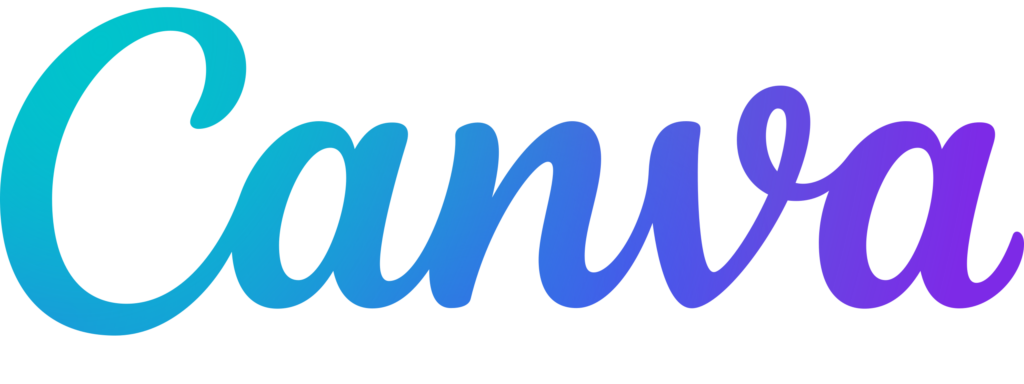
Canva es una potente herramienta de diseño que satisface las necesidades de una amplia gama de usuarios, desde personas que buscan crear publicaciones llamativas en las redes sociales hasta empresas que necesitan materiales de marketing profesionales. Su interfaz fácil de usar, su amplia biblioteca de plantillas y su amplio conjunto de herramientas de diseño la convierten en una plataforma versátil que puede satisfacer diversas necesidades de diseño.
Ya sea que seas un profesional independiente, el propietario de una empresa, un educador o parte de una organización sin fines de lucro, Canva ofrece funciones que pueden mejorar tus capacidades de diseño y agilizar tu flujo de trabajo.
A partir de los 44 años, tu energía, metabolismo y bienestar general podrían estar disminuyendo silenciosamente. No esperes a presentar síntomas.
En el mundo del diseño digital, Canva ha surgido como una herramienta revolucionaria que democratiza el diseño gráfico, haciéndolo accesible para todos, desde principiantes hasta profesionales experimentados. Con su interfaz fácil de usar y una amplia gama de funciones, Canva se ha convertido en una plataforma de referencia para crear contenido visualmente atractivo. Este blog profundiza en las complejidades de Canva, explorando sus características, beneficios y las diversas formas en que se puede utilizar para mejorar sus proyectos de diseño. Canva, sobre todo, es una plataforma muy visual, fácil de usar y muy divertida.
¿Qué es Canva?
Canva es una plataforma de diseño en la que puedes crear tus propios diseños mediante un sistema de arrastrar y soltar. Incluye cientos de miles de imágenes, elementos, fuentes, formas y plantillas; la mayoría están disponibles de forma gratuita, pero puedes actualizar a una suscripción paga para tener acceso a todo.
Entre las cosas que puedes crear se incluyen diseños para redes sociales, portadas de libros, calendarios, agendas, diseños de camisetas y carteles. Cada tipo de diseño tiene su propio tamaño dentro de Canva, por lo que puedes elegir el tamaño, elegir una plantilla adecuada y comenzar a diseñar. Las plantillas y los elementos son creados por diseñadores independientes y diseñadores internos de Canva. Es una plataforma multipropósito, lo que significa que está disponible como sitio web, aplicación de escritorio y aplicación móvil, todas conectadas para facilitar el diseño al usuario promedio.
Canva gratuito vs. Canva Pro: ¿cuál es la diferencia?
La cuenta gratuita te da acceso a muchas funciones para empezar a diseñar de inmediato. La cuenta Pro es de pago y te da acceso a todo, incluidas algunas funciones increíbles que son realmente útiles para quienes quieren usar Canva de manera profesional.
Cómo configurar tu cuenta de Canva
Para configurar una cuenta de Canva (si aún no tienes una), sigue estos pasos:
1. Ingresa a www.canva.com desde tu computadora o tableta; una vez allí, verás la pantalla que se muestra en la siguiente figura (es posible que se muestre una pantalla diferente ya que Canva, como cualquier otra plataforma en línea, cambia la página de inicio periódicamente):
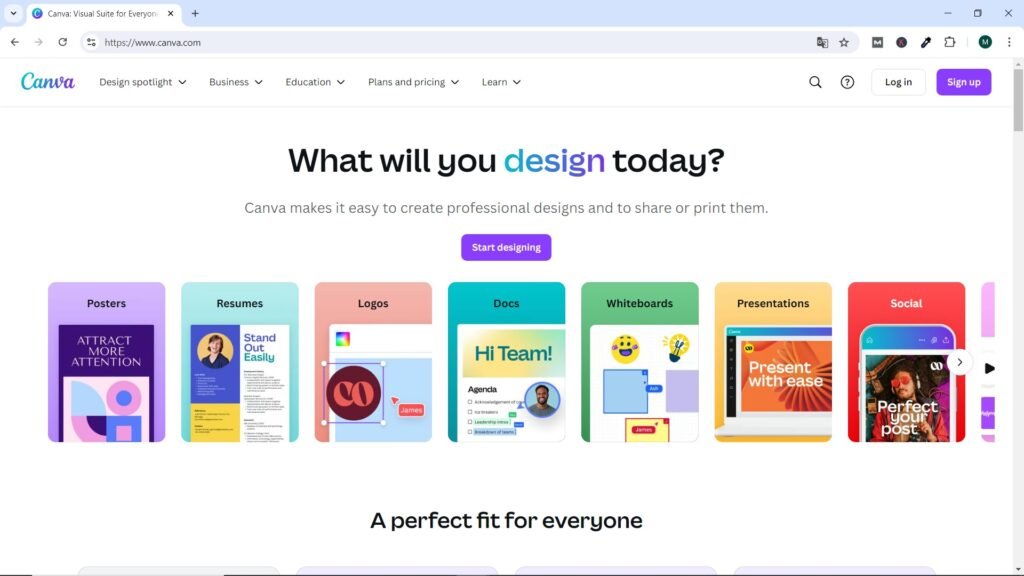
Luego tienes la opción de registrarte para obtener una cuenta gratuita de Canva o comenzar una prueba gratuita de 30 días de la versión Pro. Te recomendamos optar por la cuenta gratuita con la intención de probar la versión de prueba gratuita más adelante, una vez que estés familiarizado con la plataforma.
2. A continuación, seleccione el botón Registrarse en la esquina superior derecha y aparecerá una ventana emergente como se muestra en la figura.
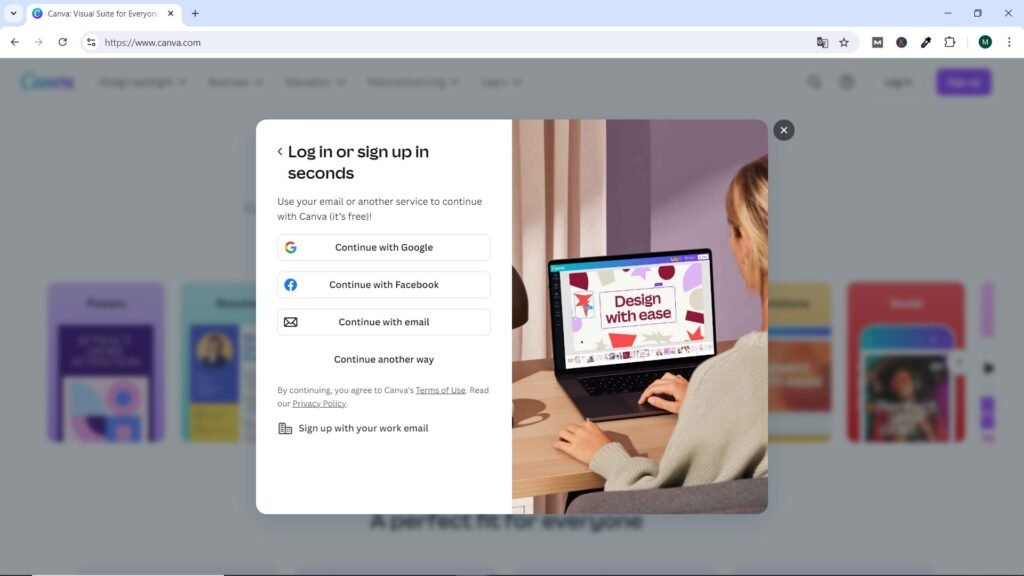
Luego podrá seleccionar cómo desea registrarse. Le recomendamos que utilice una dirección de correo electrónico existente haciendo clic en la casilla correspondiente. Esto lo llevará a una pantalla de contraseña donde puede crear una contraseña segura para la cuenta.
3. Luego, accederás a la pantalla de inicio de Canva, donde podrás configurar tu nueva cuenta. Se verá así:
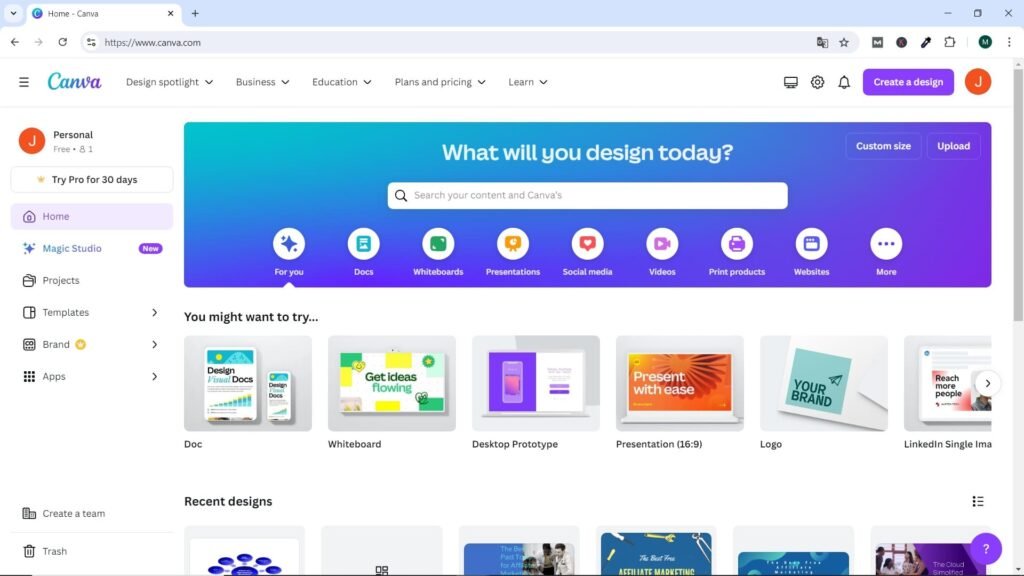
Una vez que hayas configurado tu nueva cuenta e iniciado sesión, es una buena idea echar un vistazo, revisar el menú de la izquierda, desplazarte por las secciones debajo de la barra de búsqueda en el medio y familiarizarte con el diseño de la pantalla de inicio y diseño. No te preocupes por profundizar demasiado en las funciones por ahora.
Configuración de carpetas
En Canva, puedes crear carpetas para organizar tus diseños en distintas partes de tu negocio o vida personal, ver tus diseños recientes y ver rápidamente el contenido cargado, todo en la pestaña Tus proyectos . Puedes encontrarla en el menú de la izquierda, debajo de la nueva pestaña Magic Studio .
El orden de las secciones de esta página es el siguiente:
- Reciente
- Carpetas
- Diseños
- Imágenes
- Vídeos
Esto se puede ver en la siguiente captura de pantalla:
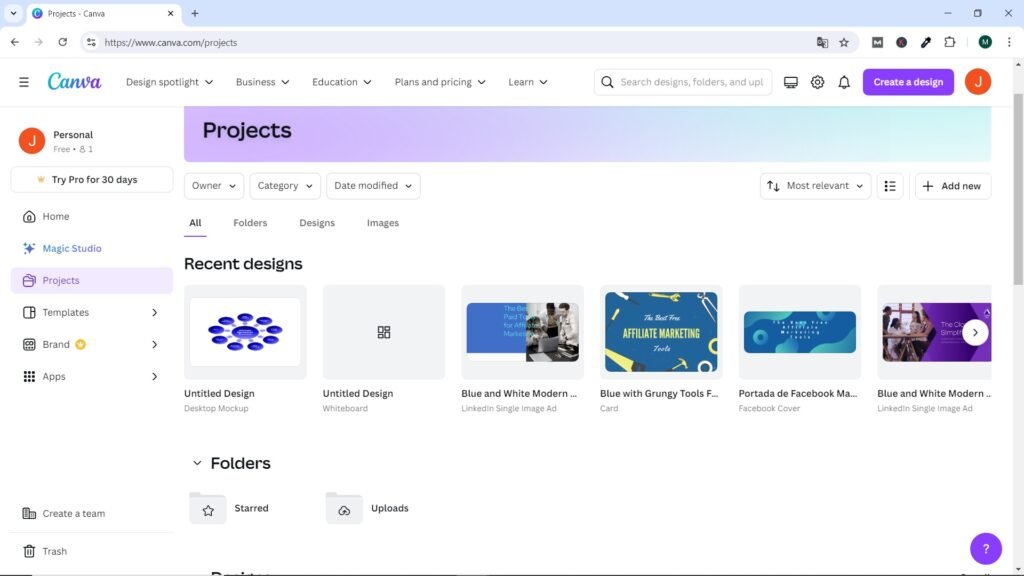
Desplázate hacia abajo en la página y verás todo lo que has subido o creado aquí. Este es el mejor lugar para acceder a todo, un centro central para tu cuenta.
Creando carpetas
Ya tienes tres carpetas en tu cuenta, como se muestra a continuación:
- Comprado : cualquier cosa que hayas comprado fuera de la suscripción Pro
- Destacado : Todos los elementos o imágenes que hayas marcado como favoritos y quieras usar más tarde se guardan aquí
- Subidas : todo lo que subas a tu cuenta, incluidas imágenes y vídeos.
Con las versiones Pro y Free, tienes carpetas ilimitadas además de las tres existentes mencionadas anteriormente, y puedes nombrarlas como quieras. Para crear una carpeta nueva, sigue estas instrucciones:
1. Haga clic en la cruz que se encuentra en la esquina superior derecha. Se abrirá el menú Agregar nuevo :
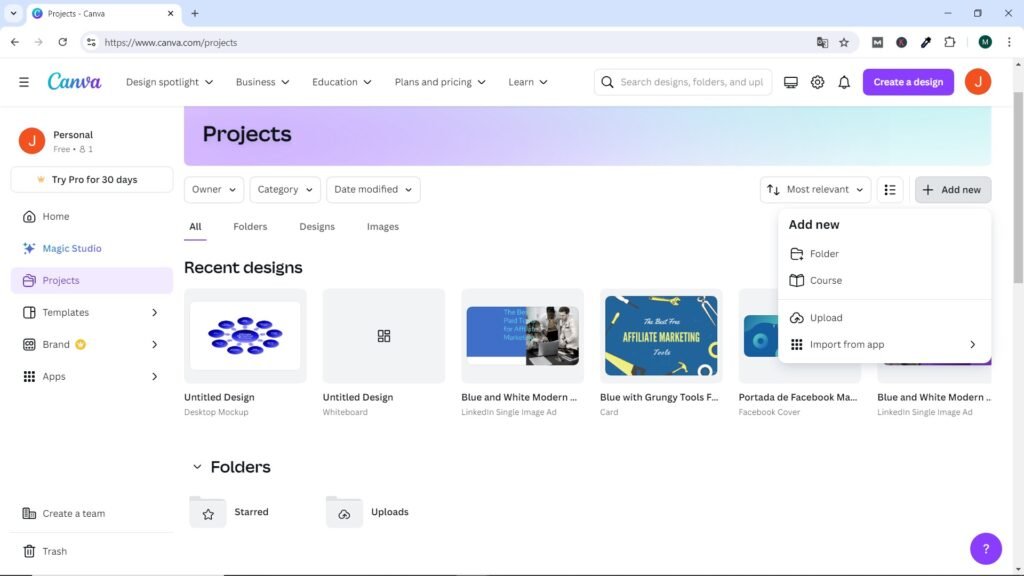
2. Haga clic en el icono de la carpeta .
3. Agregue un nombre para su carpeta:
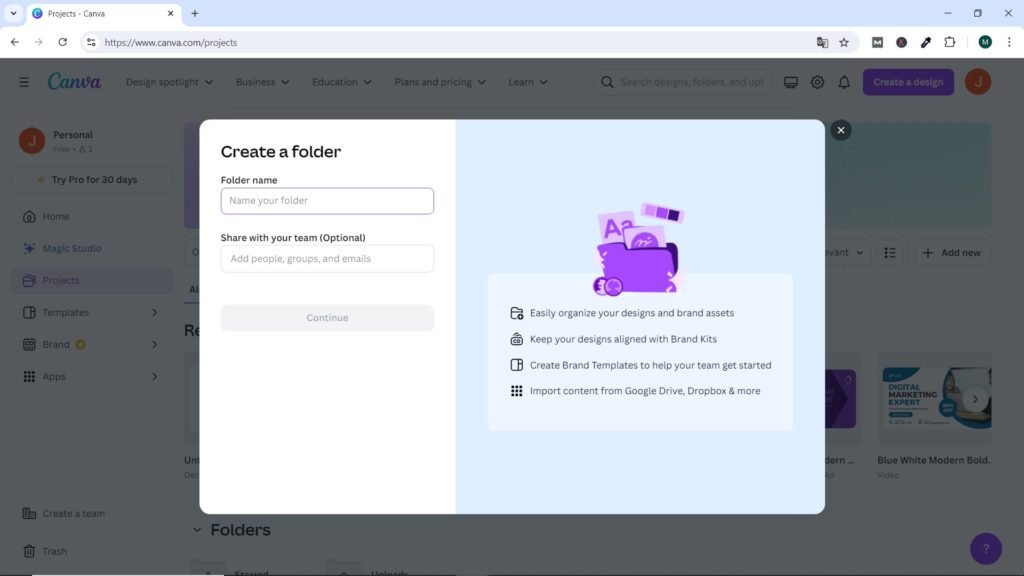
Ignore la segunda opción a menos que esté creando un equipo.
4. Luego, seleccione el botón Continuar en la parte inferior.
5. Ahora agregará su carpeta a la sección Carpetas de la página. Puede personalizar una carpeta haciendo clic en los tres puntos que se encuentran junto a ella:
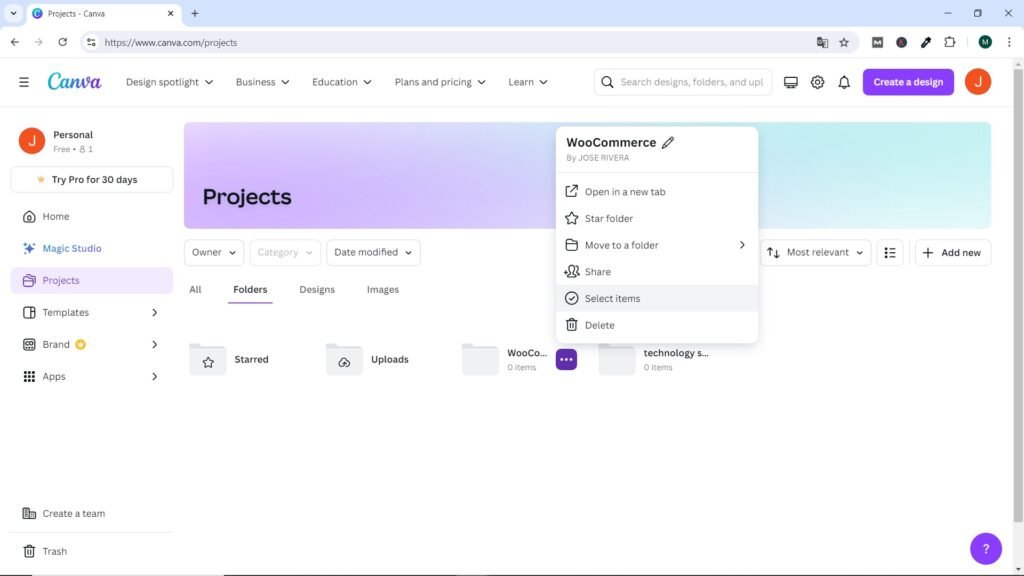
Carpetas nivel superior
También es posible convertir tu nueva carpeta en una carpeta de nivel superior haciendo clic en los 3 puntos a la derecha de la misma como en el paso anterior (5) y seleccionando la opción Carpeta estrella (icono) junto a su nombre, lo que hará que la estrella se vuelva amarilla. Ahora aparecerá en el menú principal en la barra izquierda como una carpeta favorita. Esto es perfecto para todos los usuarios y puedes crear tantas carpetas como quieras. También puedes crear carpetas dentro de carpetas (subcarpetas) de hasta cinco niveles de profundidad para una organización adicional.
En la siguiente imagen puedes ver que la carpeta llamada WooCommerce ha sido convertida a Nivel Superior y se encuentra en el menú principal de la barra izquierda del Dashboard de Canva, dentro de la clasificación Starred.
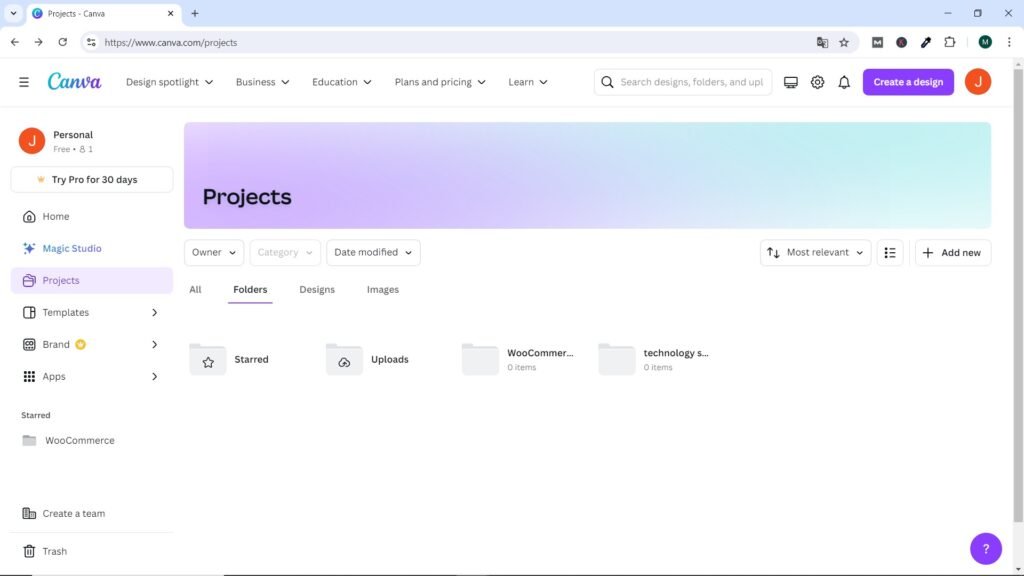
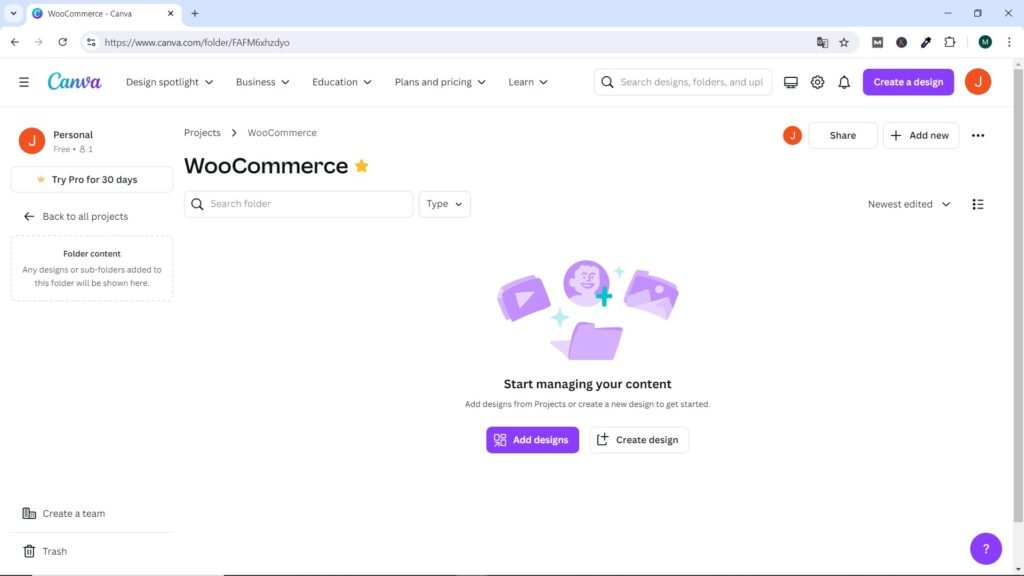
Descubra y edite plantillas de Canva
Las plantillas y su facilidad de uso son el principal atractivo de Canva. Tiene miles de plantillas para empresas y hogares, desde publicaciones en redes sociales hasta diseños de carteles, logotipos y camisetas. Además de las plantillas, también tienes elementos e imágenes que puedes agregar a tu plantilla para ayudar a que sea única y se adapte a tu negocio o crear un diseño desde cero, lo que hace de Canva una plataforma muy versátil.
Vayamos al panel de control de Canva. Desde aquí, tienes un par de opciones para encontrar tu plantilla. Usa el botón Crear un diseño en la esquina superior derecha o la barra de búsqueda en el medio.
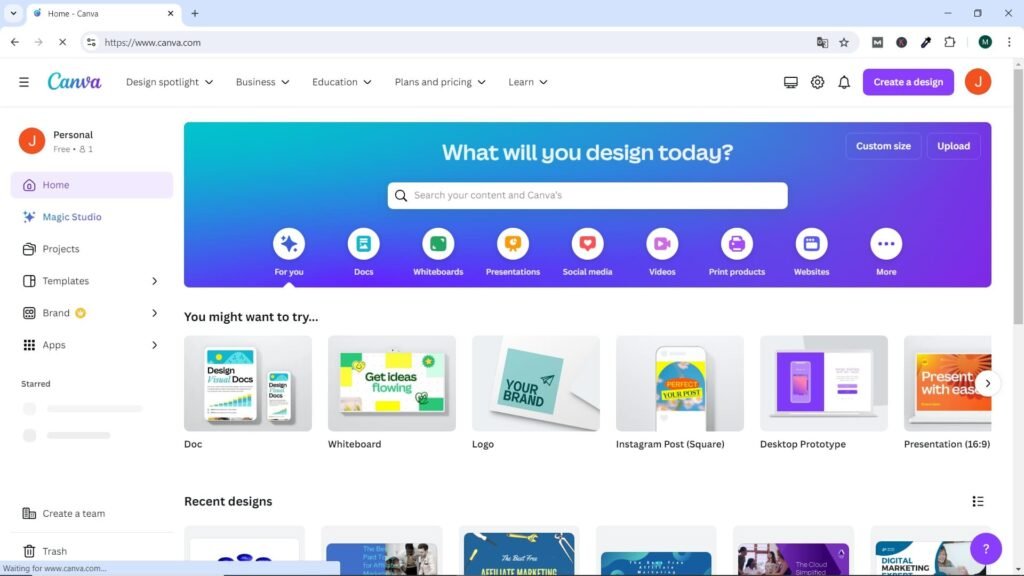
Si sabe lo que desea buscar, por ejemplo Redes sociales , puede usar la barra de búsqueda, pero si no está seguro, seleccione el botón Crear un diseño y le dará un menú desplegable para elegir:
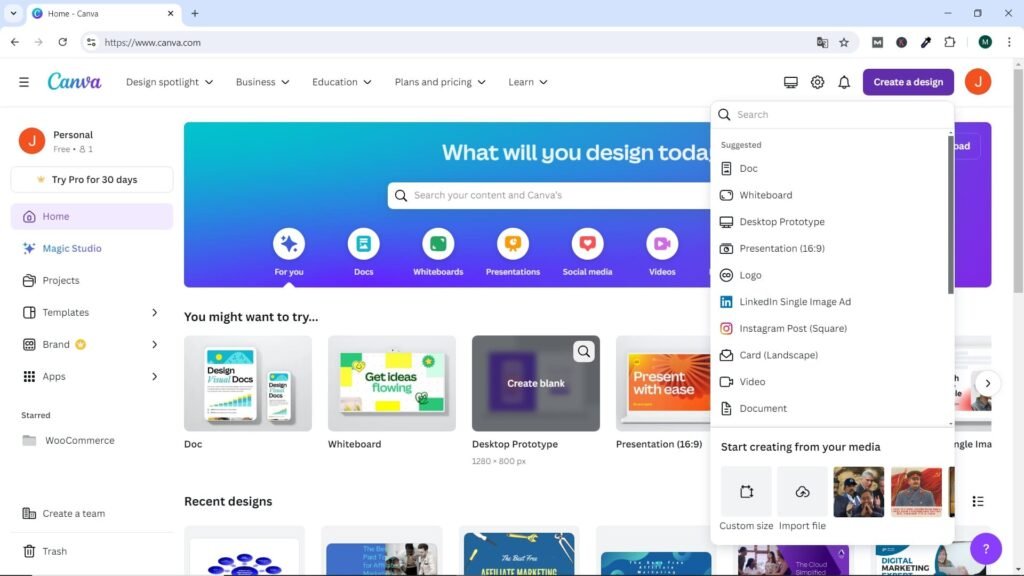
Aquí tenemos varias opciones. Puedes buscar una plantilla, seleccionar una opción del menú desplegable, crear una plantilla de tamaño personalizado o importar un archivo directamente a Canva. Esta opción te permite cargar un documento PDF, que se convertirá en un diseño completamente editable.
Para este ejemplo, seleccionaremos una publicación de Facebook del menú desplegable. Las publicaciones de Facebook e Instagram son quizás las plantillas más utilizadas en Canva. Una vez seleccionada, se abrirá una nueva pantalla que te dará la opción de crear desde cero o seleccionar una plantilla.
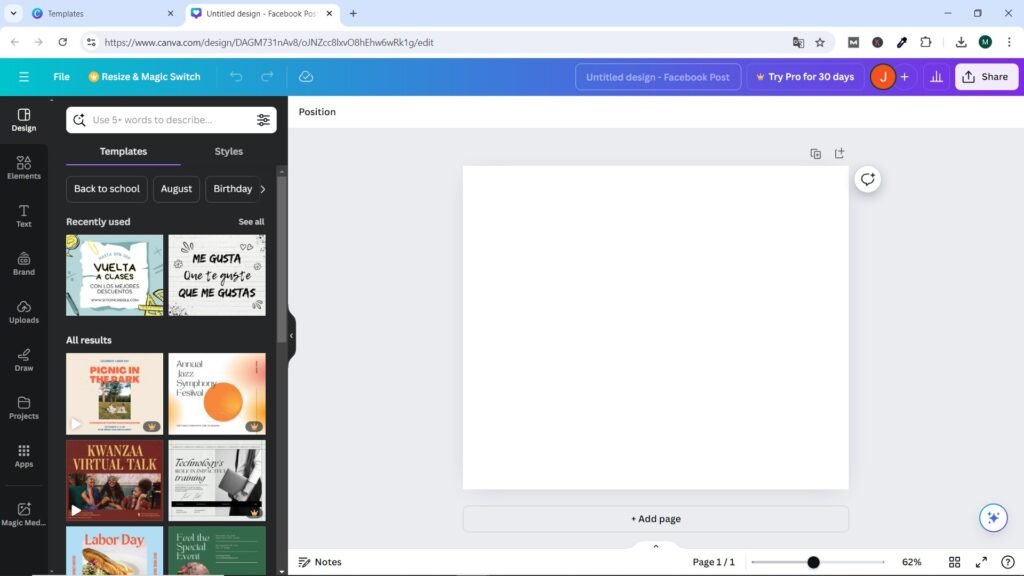
Seleccionar y editar una plantilla
La opción Plantillas en la esquina superior izquierda muestra las plantillas disponibles, comenzando con las más utilizadas recientemente y luego todos los resultados ordenados por más populares. Desplácese por ellas para tener una idea de lo que está disponible y vea si hay alguna que le llame la atención. También puede elegir una categoría de plantilla utilizando las opciones en la parte superior; por ejemplo, tenemos Regreso al cole , Agosto , Cumpleaños , etc.
Puedes averiguar si una plantilla está disponible para tu plan pasando el cursor sobre ella: aparecerá un ícono de corona en la parte inferior de la imagen si está disponible solo para Pro, o nada si está disponible para cuentas gratuitas y Pro.
Como ejemplo, seleccionemos una plantilla de las opciones de la izquierda (en este ejemplo, elegimos la categoría Escuela/Educación en línea) para nuestro diseño. Canva mostrará automáticamente la plantilla en la pantalla de plantillas en blanco de la derecha, donde podrá editarla para adaptarla a su negocio.
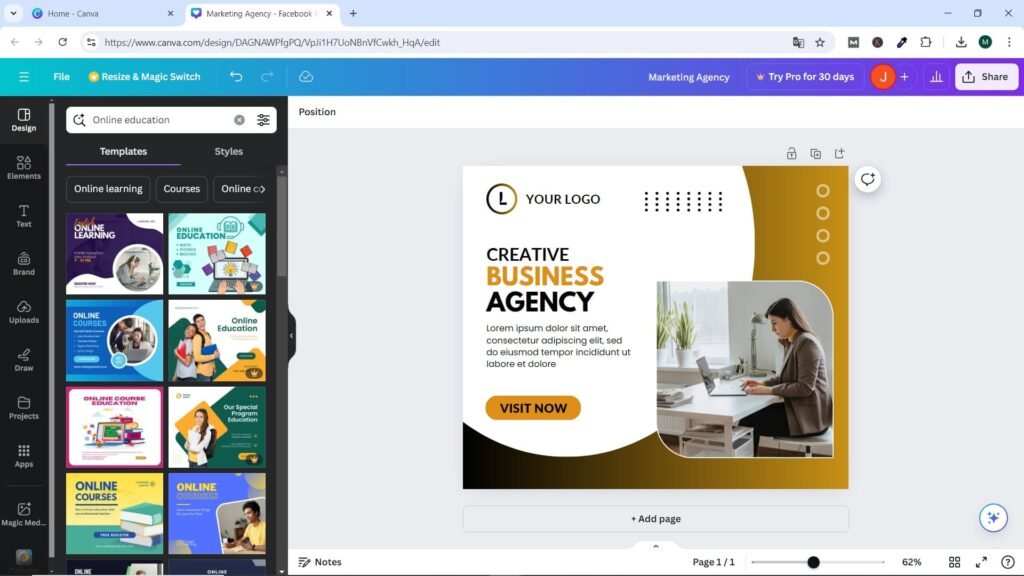
Puedes usar esta plantilla tal como está con cambios mínimos, como agregar el logotipo y los formularios de contacto. Si pasas el cursor sobre la plantilla, verás que aparecen muchos cuadrados morados. Estos representan todos los elementos, formas, imágenes y bloques de texto que hay en tu diseño. Para modificar cualquiera de ellos, solo haz clic en ellos y continúa.
Canva tiene una opción de guardado automático, por lo que no necesitas preocuparte por guardar tus diseños, pero si lo deseas, haz clic en la pestaña Archivo en la parte superior y desplázate hacia abajo hasta Guardar .
Cambio de color
Siga estos pasos para editar una plantilla en Canva:
1. Primero, comencemos con las opciones de color. Vamos a cambiar los colores de fondo de nuestro diseño. Puedes hacerlo seleccionando el bloque de color que deseas modificar (aparece un recuadro morado) y luego haciendo clic en el ícono del bloque de color en la esquina superior izquierda.
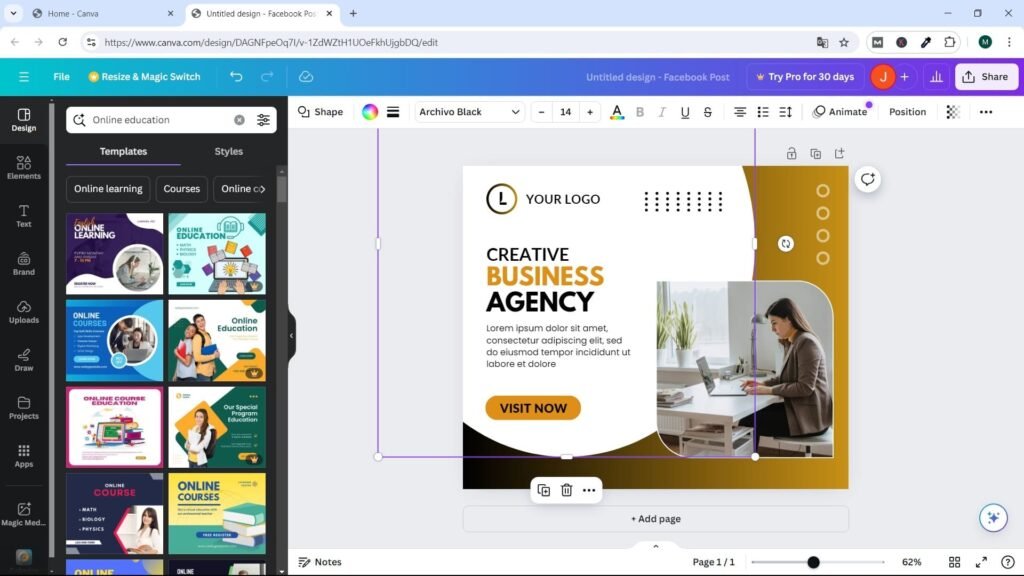
2. Esto mostrará las paletas de colores, que incluyen los colores de su marca, colores tomados de fotografías, colores predeterminados y la opción de crear su propio color.
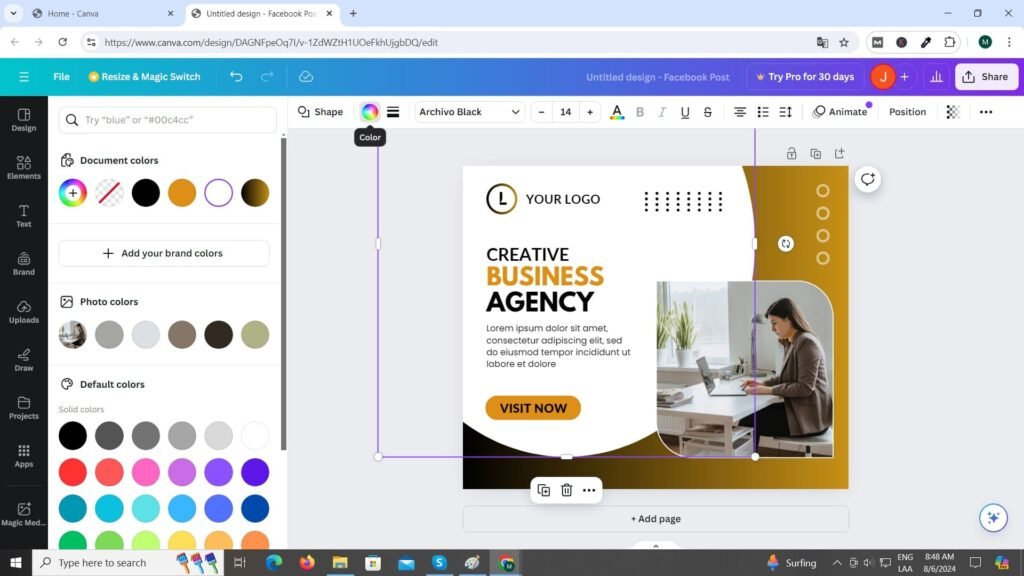
3. Seleccione el icono con el signo + en el interior de la sección Colores del documento , ya que esto le permitirá elegir su propio color. Ahora puede mover los círculos blancos para encontrar el color ideal para su forma.
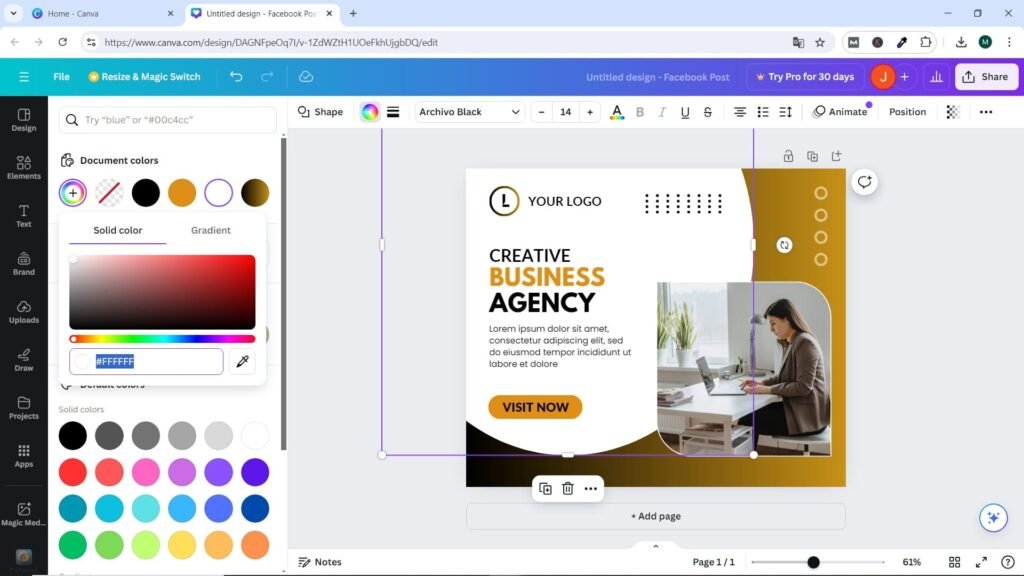
4. A medida que muevas los círculos, notarás que el color de tu diseño cambia, por lo que podrás ver cómo se verá antes de seleccionarlo.
5. Una vez que hayas decidido un color, simplemente mueve el cursor fuera del cuadro de color y la opción permanecerá en tu diseño.
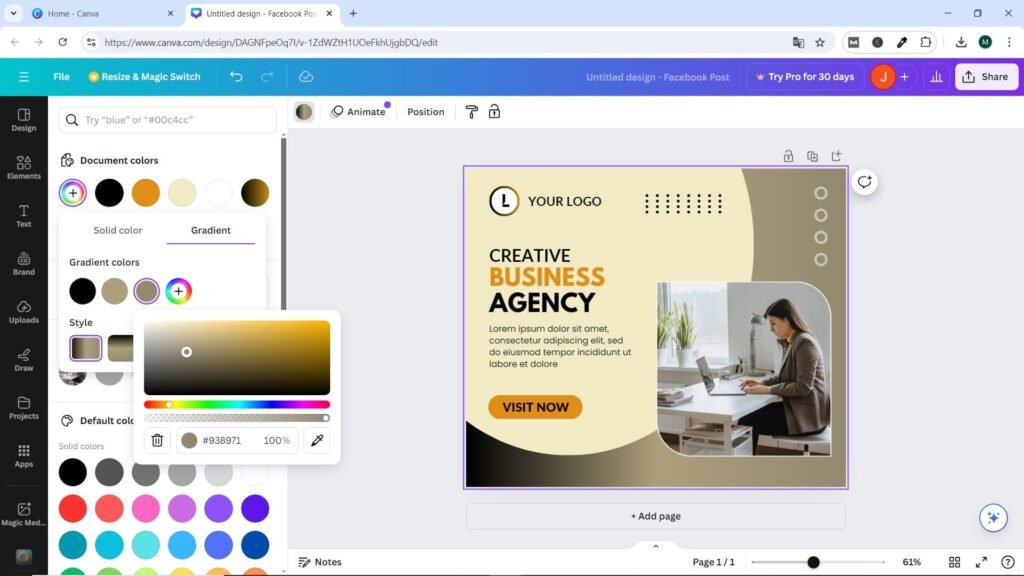
Ahora puedes repetir los mismos pasos para cualquier otra parte de tu diseño. Esto también funcionará para cambiar el color de las fuentes y los íconos.
Cambiar imágenes en una plantilla
Cambiar las imágenes es una buena idea, ya que puedes usar las que se adapten a tu marca. Canva tiene una gran cantidad de imágenes disponibles en su biblioteca para que las uses. Muchas de ellas están disponibles tanto para cuentas gratuitas como Pro. Puedes averiguar si una imagen está disponible para tu plan al pasar el cursor sobre la imagen: aparecerá un ícono de corona en la parte inferior de la imagen si solo está disponible para Pro, o nada si está disponible tanto para Free como para Pro. La mayoría de las plantillas usarán cuadrículas y marcos para cambiar las formas de las imágenes.
Estos son los pasos necesarios para cambiar imágenes en plantillas.
1. En la barra lateral izquierda, selecciona Elementos . Desplázate por la barra que contenía las plantillas hasta encontrar la opción Fotos : aparecerán todas las fotos disponibles, incluidas las fotos utilizadas recientemente, las recomendadas y las que son tendencia, para que puedas ver cuáles son las más utilizadas.
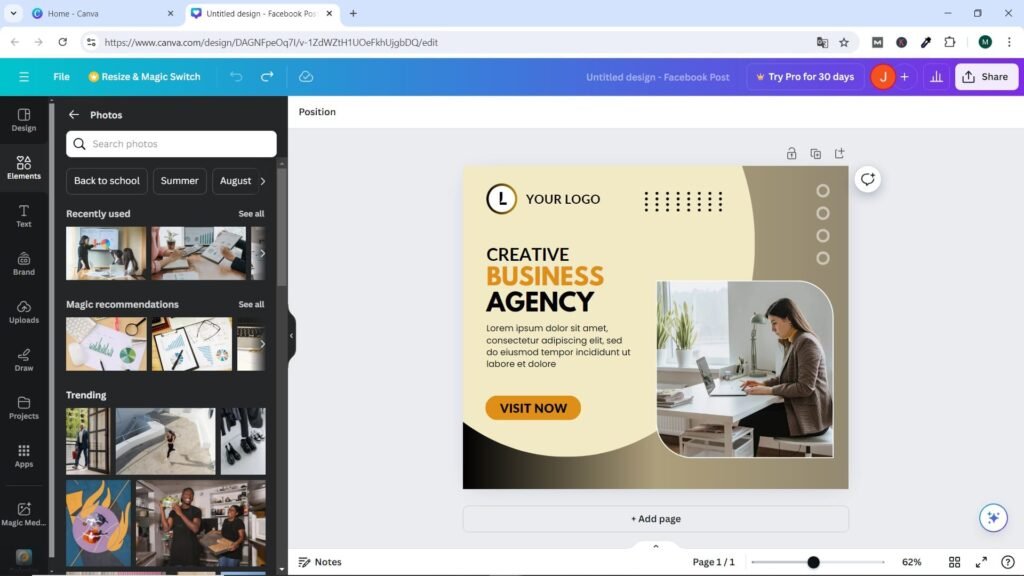
2. Aquí podemos buscar una foto, ya sea directamente en el menú Fotos o utilizando palabras clave en el cuadro de búsqueda, dependiendo del tipo de imagen que estemos tratando de encontrar. En nuestro caso, vamos a buscar algo como Mujer de negocios para mostrar cómo podemos cambiar la imagen actual por otra del mismo tipo, es decir, de alguien trabajando en el mismo entorno. De esta manera obtendremos una variedad de imágenes para elegir.
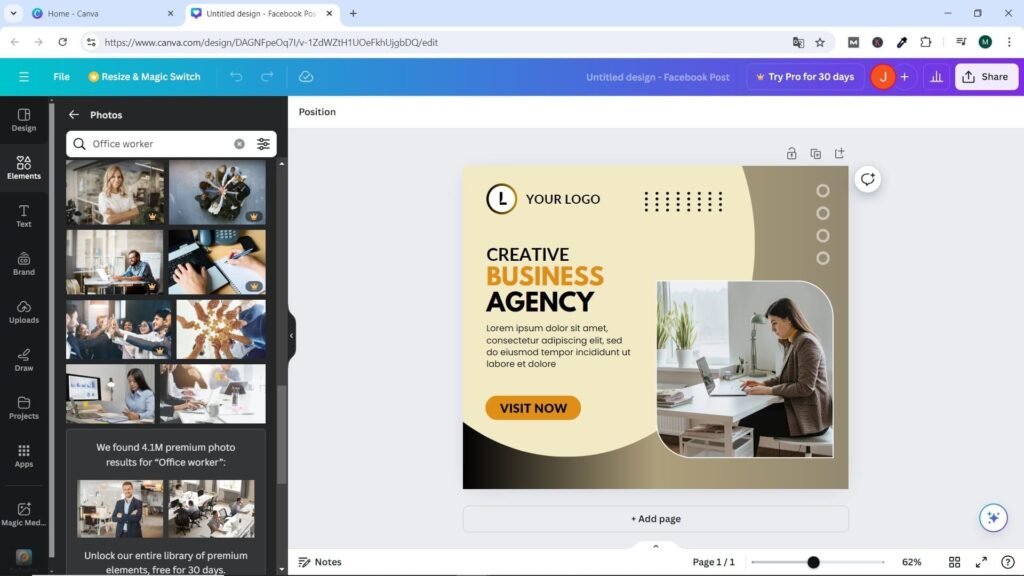
3. Ahora, todo lo que tienes que hacer es seleccionar la que te guste para el diseño. Arrástrala y suéltala para agregarla a la plantilla en el cuadro que está sobre la imagen existente para reemplazarla. Repite el mismo proceso para cualquier otra imagen adicional que quieras reemplazar.
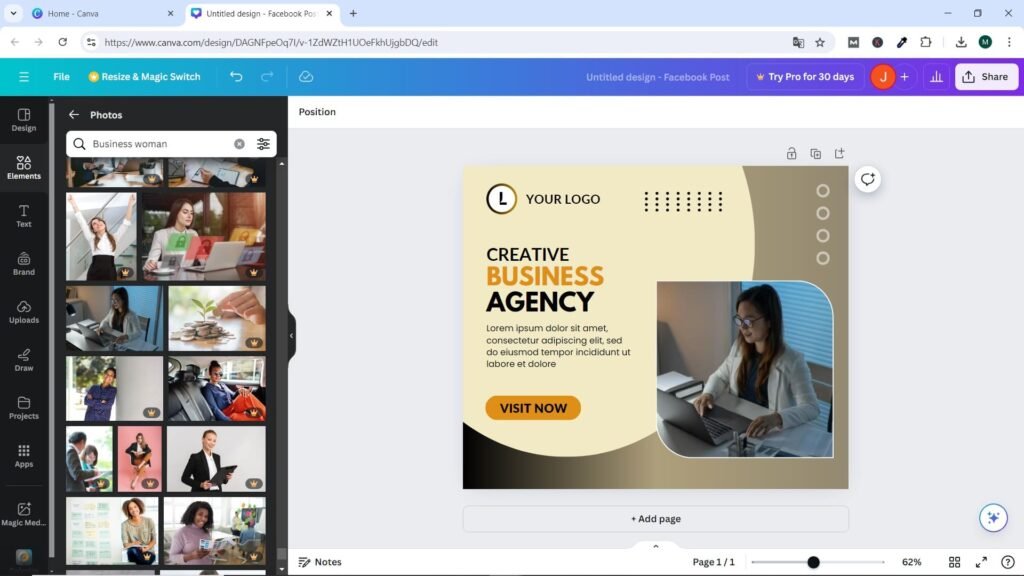
Cambiar texto y fuente
Canva tiene cientos de fuentes disponibles. Si utilizas una fuente específica que no está en Canva, puedes cargar su archivo para acceder a ella. Sin embargo, esta función es exclusiva de la versión Pro, por lo que si estás utilizando la versión gratuita, tendrás que utilizar las fuentes disponibles. Sigue estos pasos:
1. Para cambiar la información dentro de un cuadro de texto, simplemente seleccione el cuadro en cuestión, luego haga clic en él nuevamente y la información se resaltará en azul, lo que significa que ahora puede escribir el nuevo texto directamente en el cuadro.
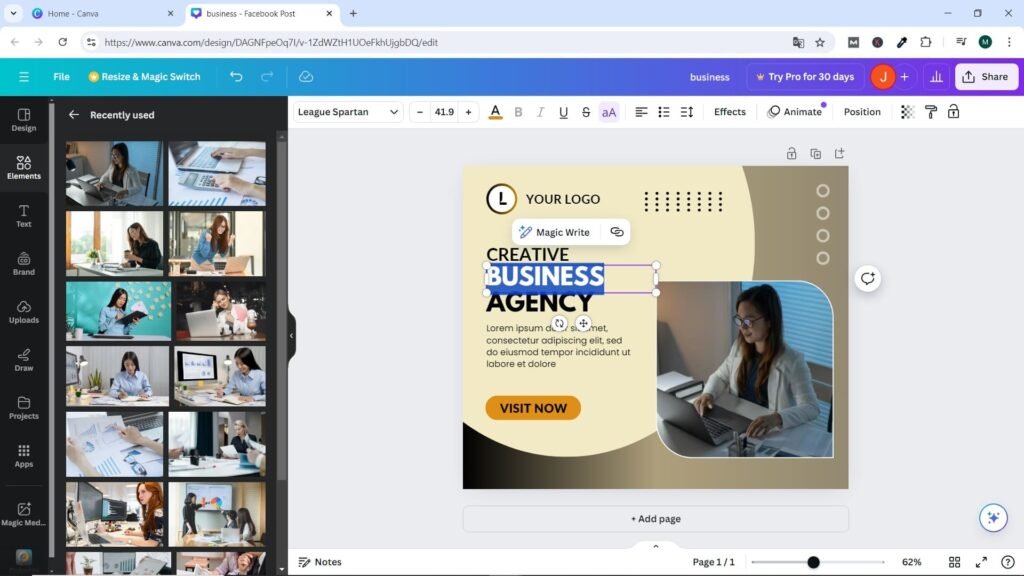
2. Para agregar un cuadro de texto completamente nuevo, puede presionar la tecla T en su teclado o seleccionar la pestaña Texto en el menú de la izquierda, lo que le dará la opción de agregar texto de encabezado, texto de subtítulo o texto de cuerpo a su plantilla, con algunas combinaciones de texto utilizadas recientemente que se muestran en la siguiente captura de pantalla.
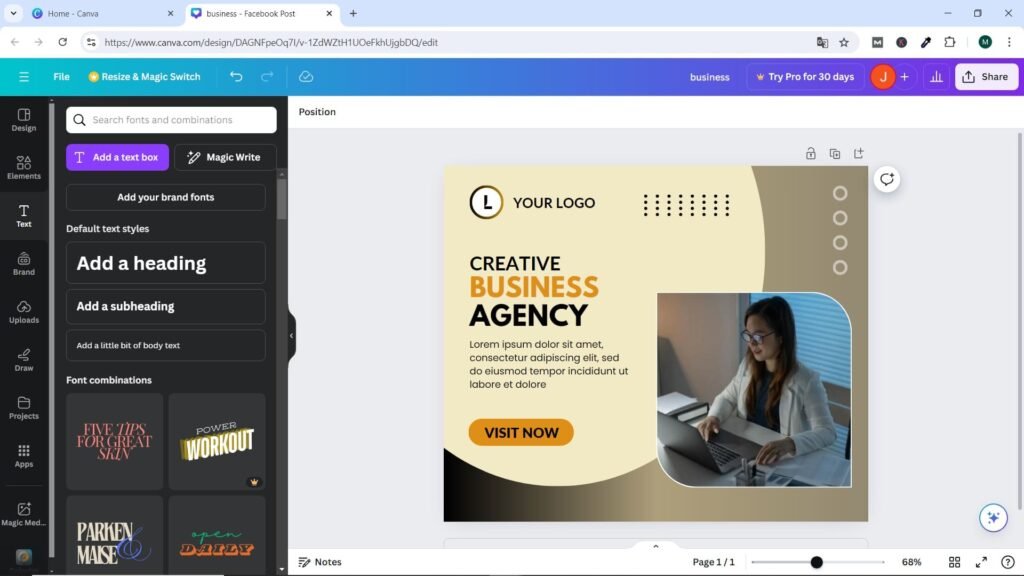
3. Para cambiar la fuente (sin cambiar el cuadro de texto), selecciona el cuadro de texto en cuestión, luego en la parte superior hay una barra con diferentes opciones y cuadros. La primera (de izquierda a derecha) te dará un desplegable con todas las fuentes disponibles, la segunda te permite cambiar el tamaño de la fuente y la tercera opción te permite cambiar el color de tu fuente.
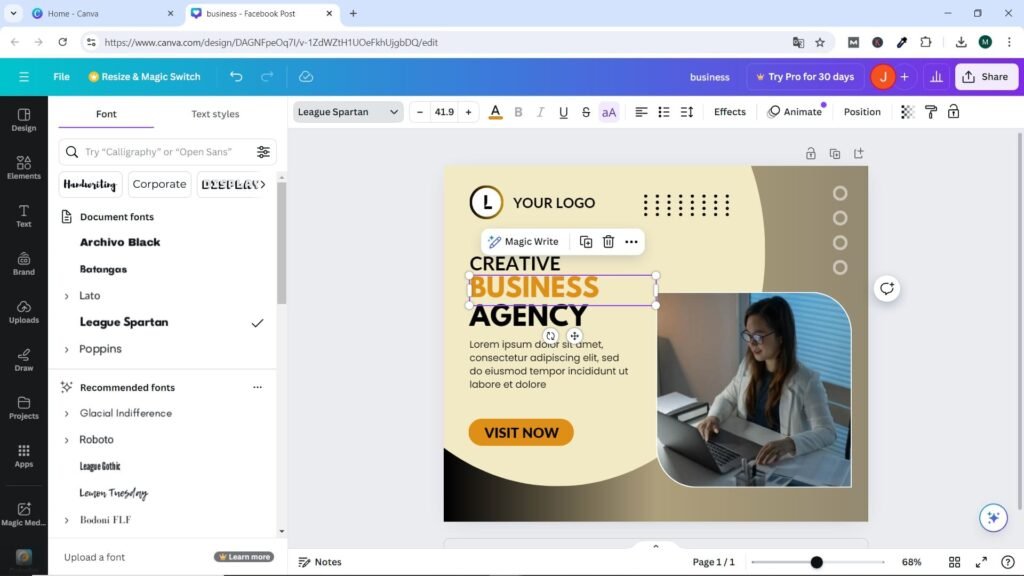
Si conoce su fuente, puede buscarla; de lo contrario, desplácese por las opciones para encontrar una que se adapte a su diseño.
Ahora que hemos cambiado el color de fondo, la imagen y la fuente, hagamos una comparación. Así se veía la plantilla antes de editarla:
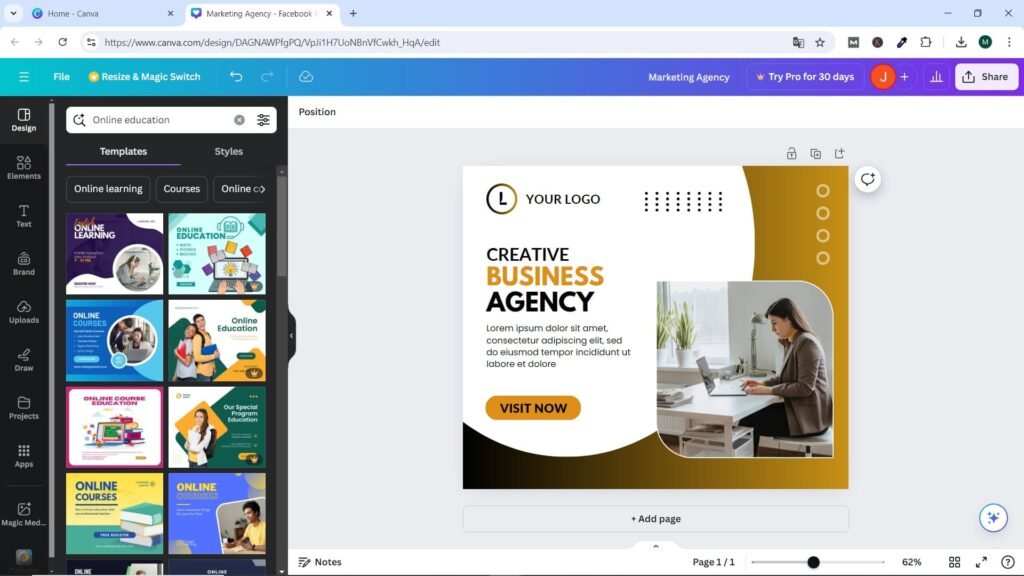
Y después de editarlo se ve así:
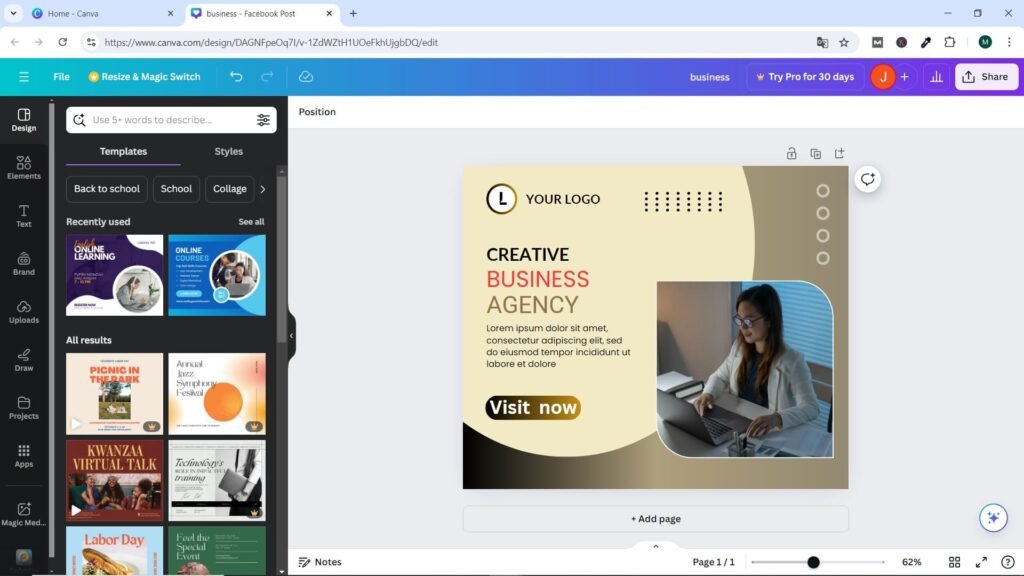
Creando un diseño desde cero
Usar una plantilla suele ser la forma más rápida y sencilla de crear gráficos en Canva, pero a veces es necesario crear uno desde cero, especialmente si no puedes encontrar una plantilla que coincida con lo que estás buscando. Comenzar con una plantilla en blanco es muy similar a usar una plantilla prefabricada. Haz clic en la pestaña Crear un diseño y busca el tamaño que necesitas. Se abrirá una plantilla en blanco del tamaño seleccionado. Alternativamente, puedes hacer clic en la pestaña Tamaño personalizado y se te ofrecerán las siguientes opciones de tamaño:
px (píxeles)
in (pulgadas)
mm (milímetros)
cm (centímetros)
Son útiles si estás creando una pancarta, un póster, un libro o cualquier otra cosa que tenga un tamaño específico con el que necesites trabajar.
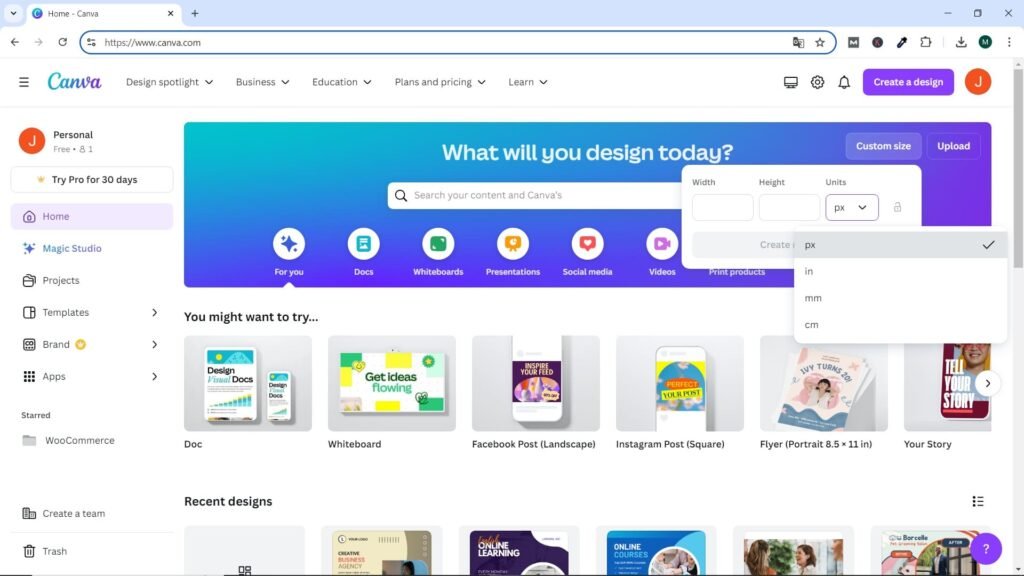
Cómo encontrar tus diseños
Todos los diseños de Canva se guardan automáticamente a medida que avanzas y se guardan en la pestaña Proyectos en el menú de la izquierda. Una vez que hayas terminado de crear tu diseño, puedes cerrar la pestaña y volver a ella más tarde navegando a la pestaña Proyectos y haciendo clic en Diseños . Todo estará allí en el orden en que se creó, por lo que el más reciente se mostrará primero.
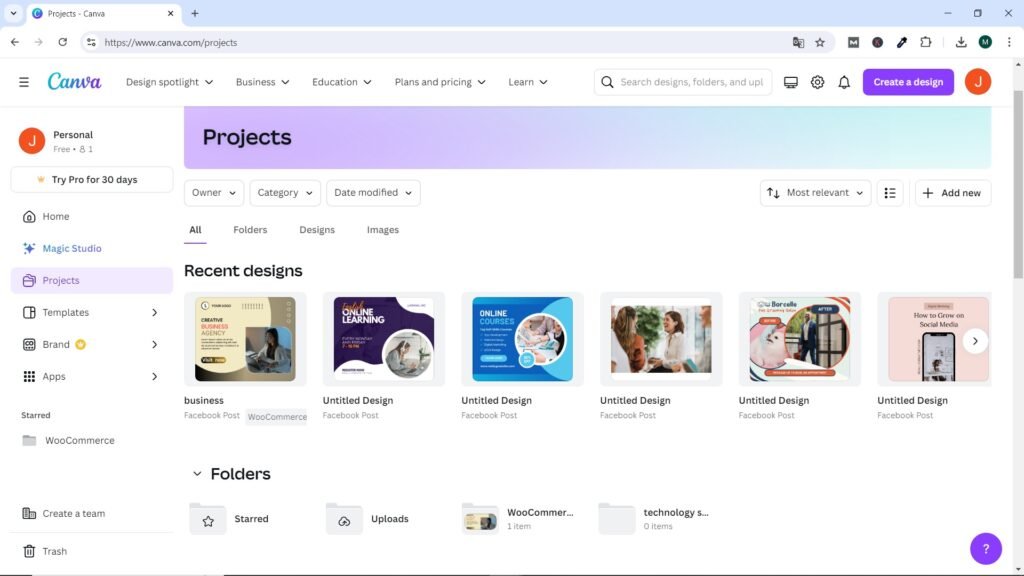
También puedes guardar los diseños en una carpeta para organizarlos mejor y crear tantos como quieras tanto en las cuentas gratuitas como en las Pro. Ya hemos hablado sobre el uso de carpetas anteriormente.
Ahora puedes empezar a diseñar desde cero con confianza. También hemos visto cómo crear una plantilla de tamaño personalizado y dónde se almacenan todas ellas para que puedas encontrar tus diseños rápidamente.
Uso de líneas y formas
Las líneas y las formas en Canva son esenciales para tus diseños. Descubrirás que las usas mucho más de lo que alguna vez imaginaste; esto se debe a que las líneas son excelentes para dividir y organizar la información en un diseño y las formas son excelentes para darle a un diseño una sensación de equilibrio y pueden ayudar a atraer la atención del espectador hacia aspectos importantes.
Líneas
Las líneas se pueden encontrar de dos formas. La primera es pulsar la tecla L del teclado y aparecerá un elemento de línea en la plantilla. La segunda forma, más práctica, es hacer clic en la opción Elementos del menú de la izquierda, escribir Líneas en el cuadro de búsqueda y aparecerán una variedad de tipos de líneas.
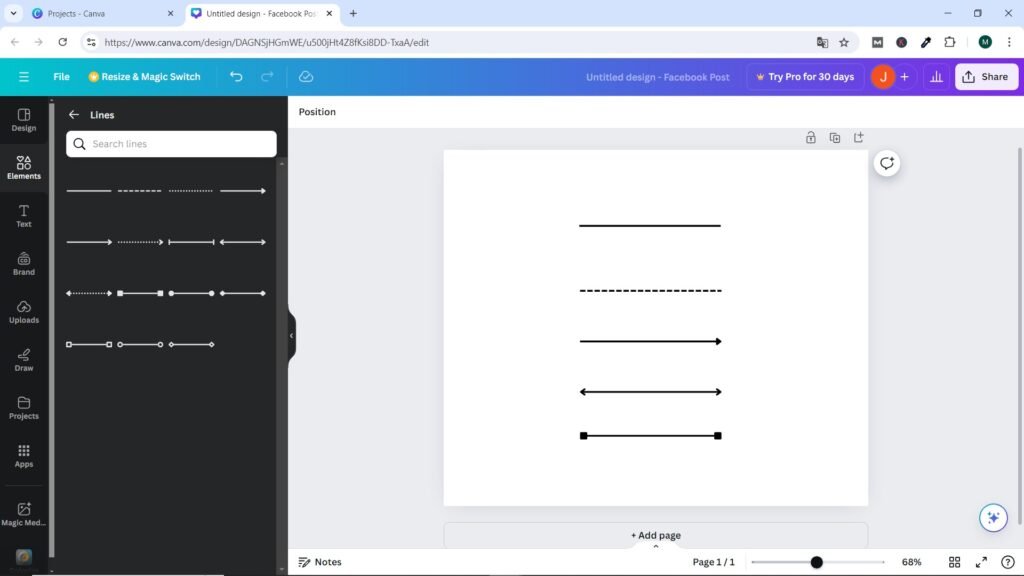
Ahora podemos hacer más con las líneas en Canva. En la parte superior de la plantilla, verás una selección de opciones. Pasa el cursor sobre cada una para ver lo que puedes hacer. Estas son algunas de ellas:
- Color de línea
- Estilo de línea
- Animación
- Inicio de línea
- Fin de línea
- Tipo de línea
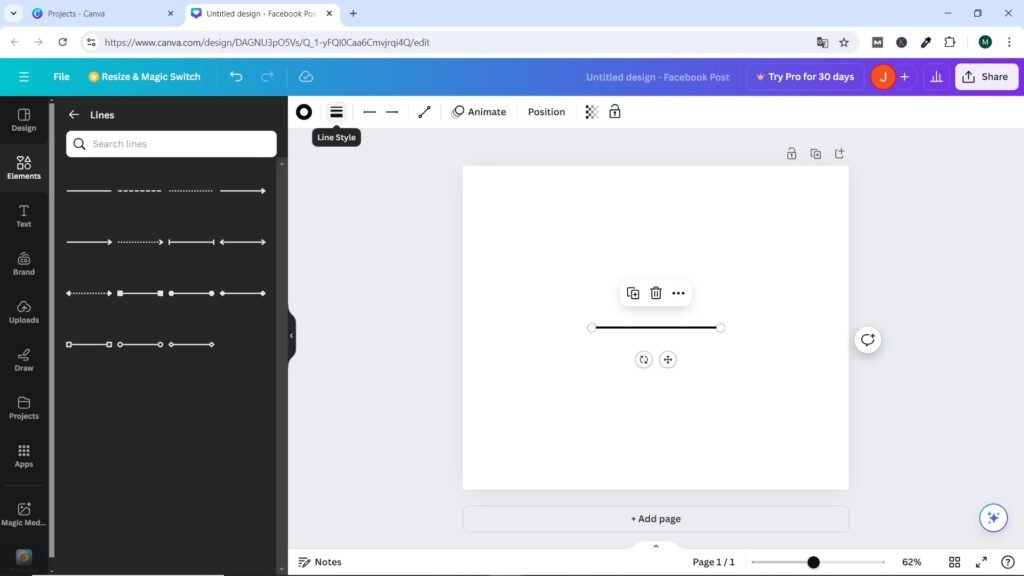
Color de línea le permite cambiar el color de la línea a cualquier color que desee. Muestra todas las paletas de colores.
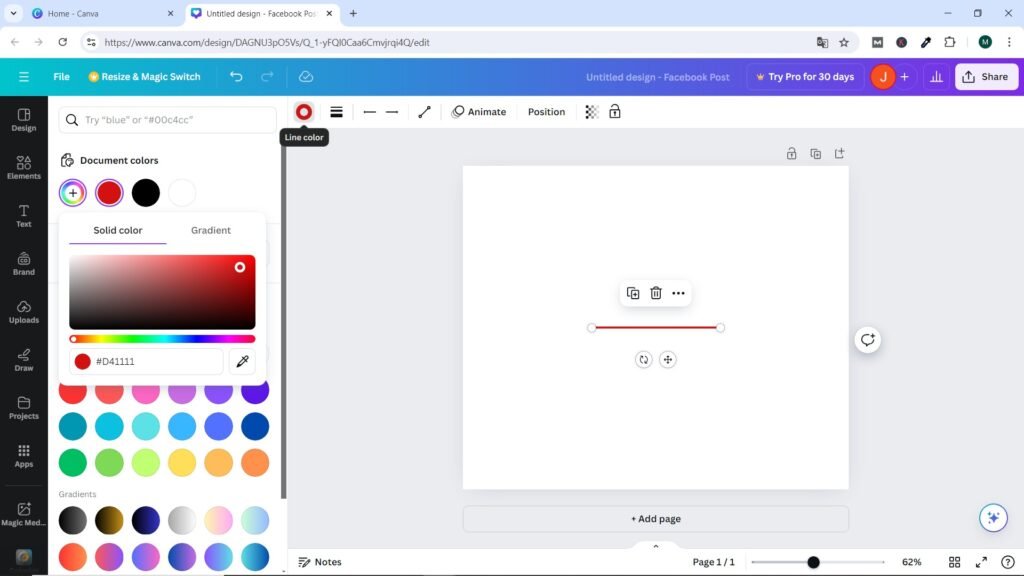
La segunda opción te permite cambiar el estilo de la línea, ya que puedes tener una línea sólida, punteada o discontinua. Tiene un cuadro de verificación para hacer los extremos de la línea redonda, y también puedes cambiar el grosor de la línea aquí.
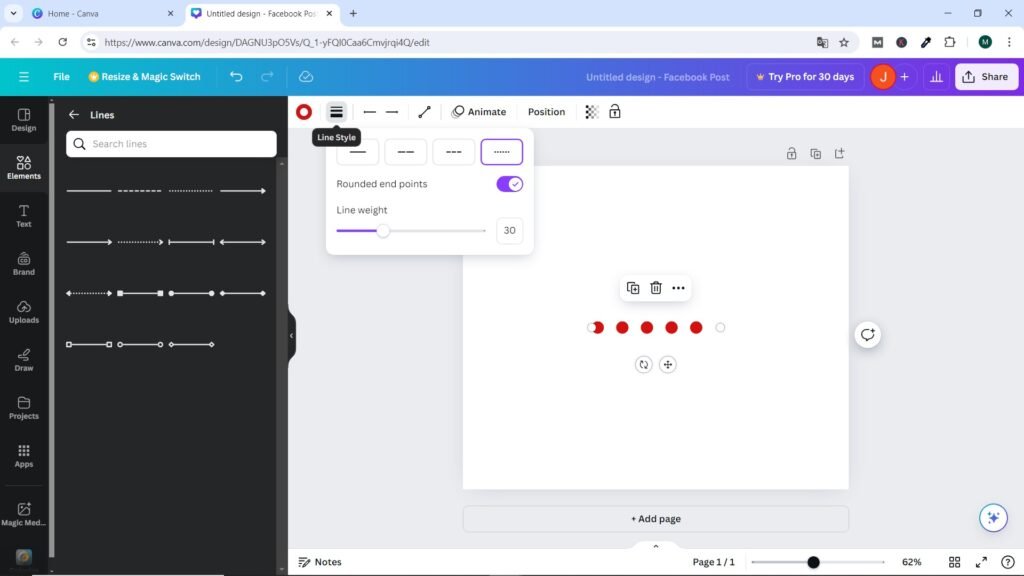
A continuación, tenemos la opción de cambiar los extremos de la línea, dándole un aspecto más acabado. Hay un menú desplegable independiente para el principio y el final de la línea, que tienen los mismos iconos, pero puedes cambiar cualquier extremo, izquierdo y derecho de forma independiente, para que puedan tenerlos iguales o diferentes.
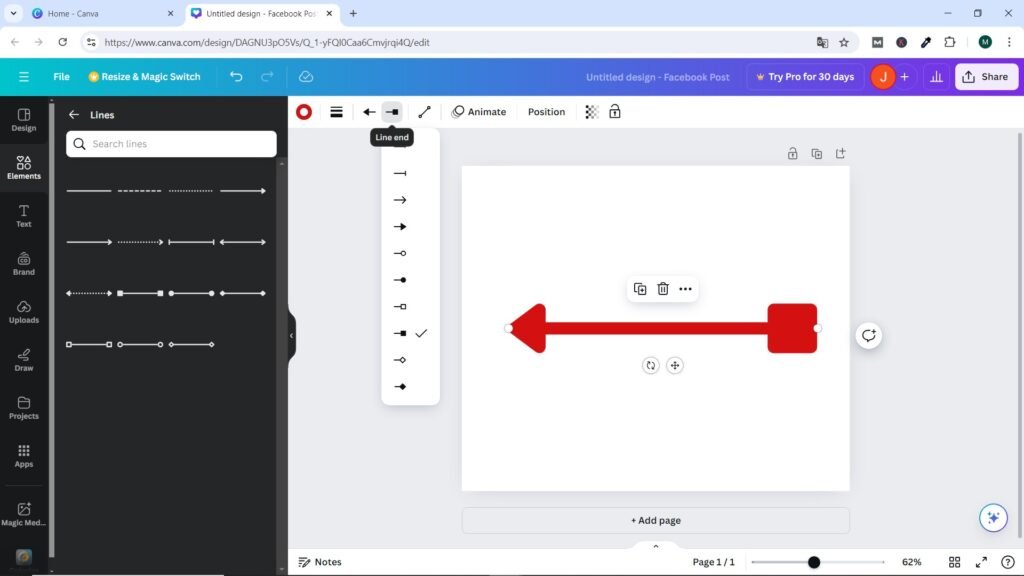
Otra opción muy interesante nos permite realizar líneas con los codos.
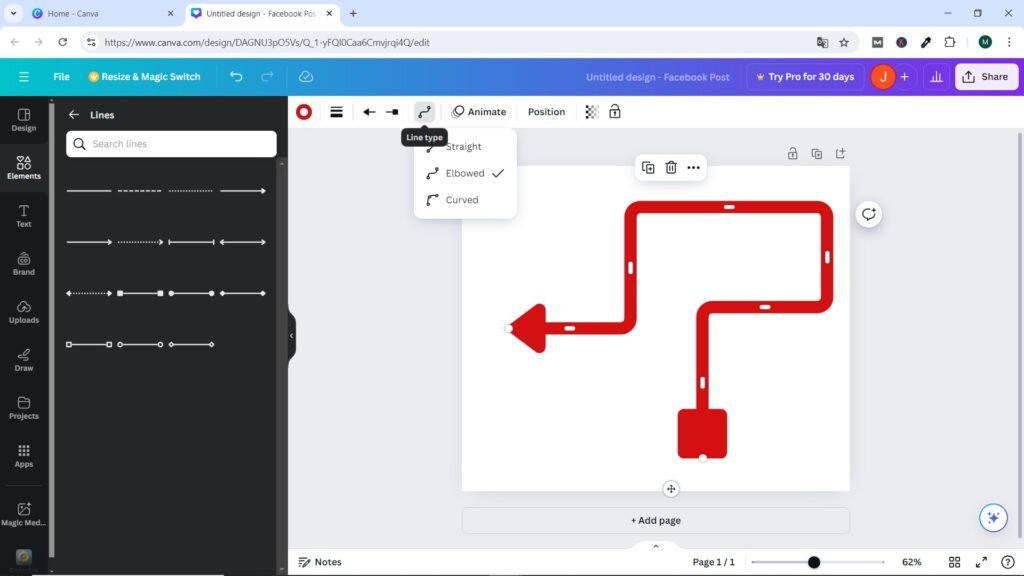
Por último, puedes animar tu línea como puedes con cada elemento, plantilla e imagen en Canva, pero veremos cómo hacerlo en otro post más adelante.
Formas
Las formas en Canva son una parte básica de la mayoría de los diseños. Verás que la mayoría de las plantillas han utilizado una o dos formas, y ahora hay más cosas que puedes hacer con ellas, ya que Canva ha añadido nuevas funciones. Puedes encontrar formas de la misma forma que encontraste el elemento de línea. Hay dos opciones: la primera es usar la tecla C de tu teclado para un círculo, y la tecla R en tu palabra clave producirá un rectángulo. Si buscas más formas o formas diferentes, puedes encontrarlas en la sección de elementos buscando la palabra clave formas.
Hay muchas formas diferentes. Algunas son simples cuadrados, triángulos y círculos con bloques de colores. Otras son más complejas, como bordes elegantes o múltiples tonos en su interior.
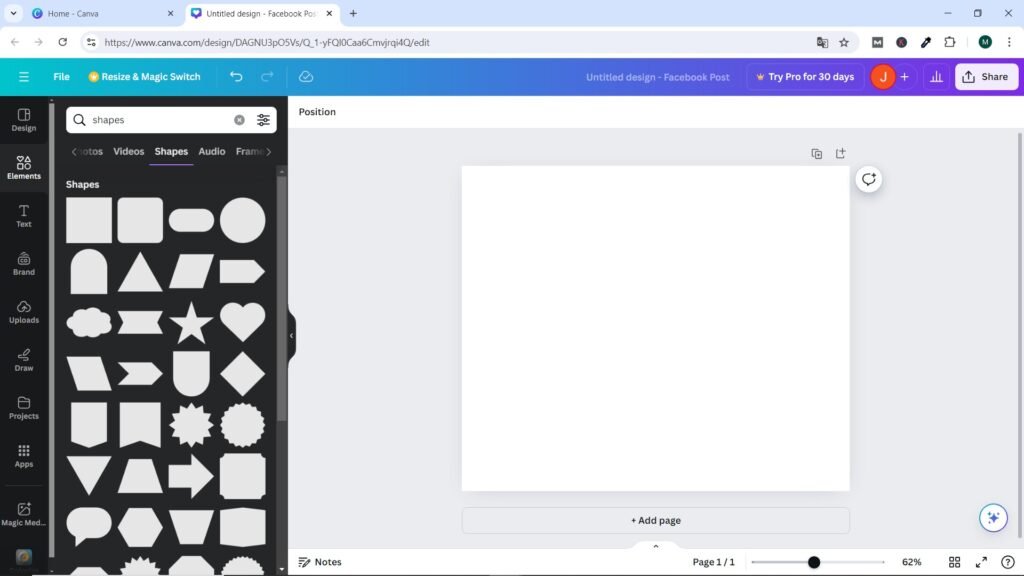
Las que vamos a ver aquí tienen un nivel adicional de características. Son las formas básicas, que incluyen cuadrados y círculos. Seleccionemos el cuadrado simple. Podemos observar que aparece un cursor en el centro. Ahora podemos agregar color y texto directamente a la forma. Si no desea agregar texto, haga clic fuera del cuadrado y el cursor desaparecerá.
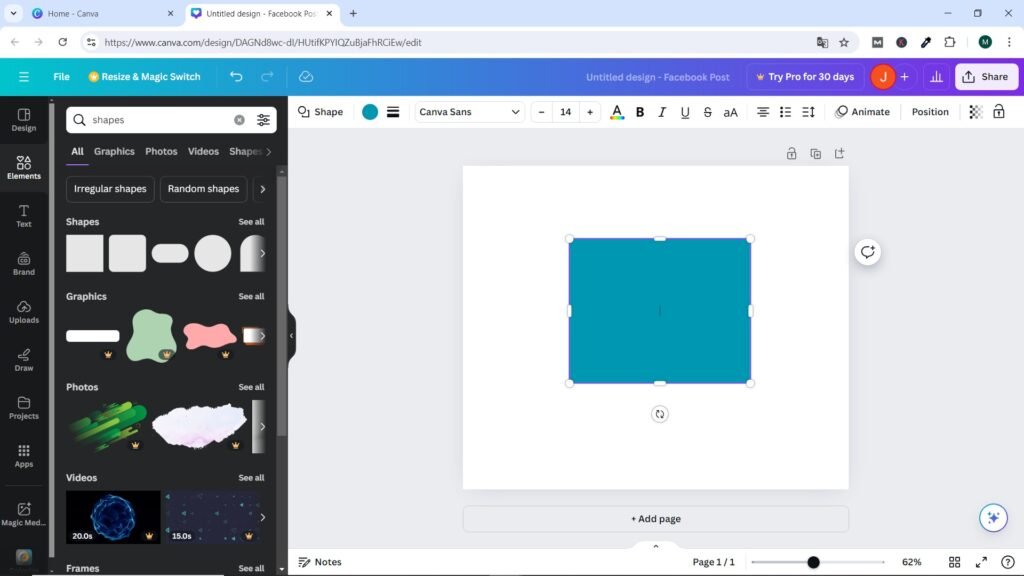
Al igual que con los otros elementos que hemos visto, la barra superior nos muestra todas las características de la forma. Esta barra cambiará dependiendo del elemento, cuadro de texto, imagen o forma que hayamos seleccionado. Esta forma ahora nos brinda un par de características que son realmente útiles. En primer lugar, podemos cambiar la forma seleccionando la primera opción de la barra, llamada Forma . Podemos cambiar automáticamente la forma a cualquiera de las sugeridas en la columna de la izquierda.
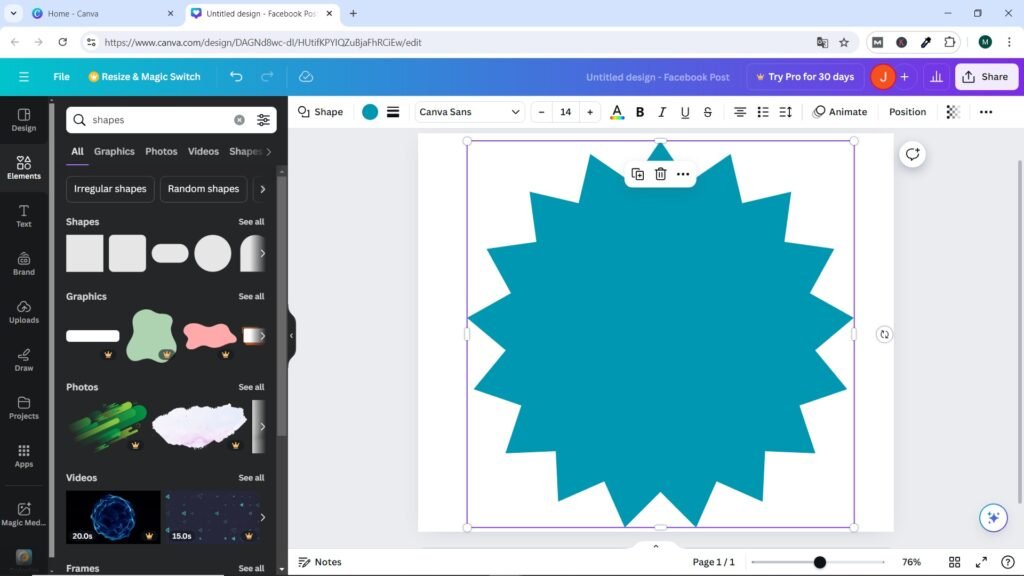
Formas de los bordes
La segunda característica es el tercer ícono a lo largo de las tres líneas junto al bloque de color. Esta es una característica excelente, ya que le permite darle un borde a su forma. Hay cinco opciones:
- Sin fronteras
- Borde de línea continua
- Borde de línea grande
- Borde de línea pequeña
- Borde punteado
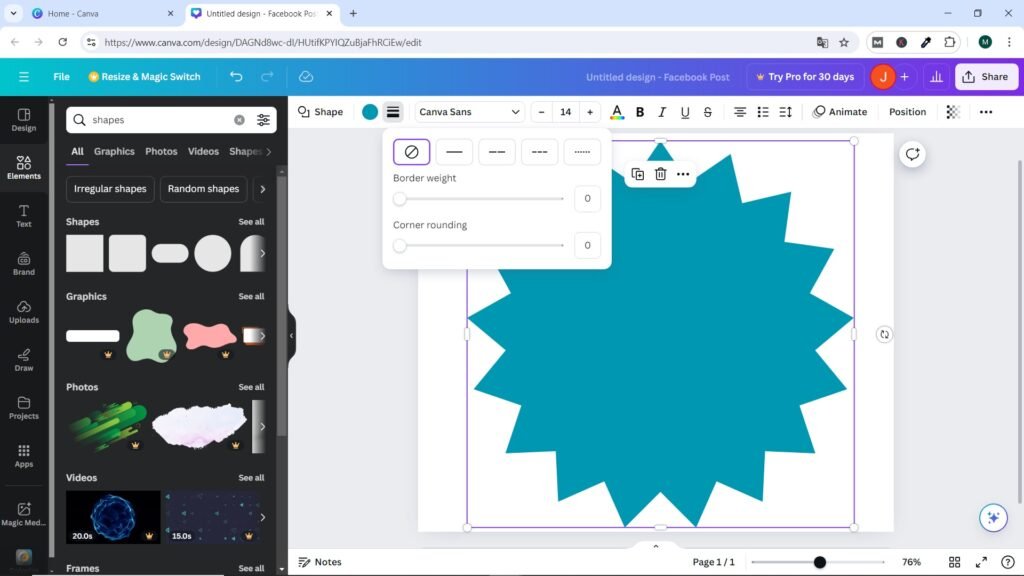
Una vez que selecciones la opción de borde, aparecerá un nuevo ícono en la barra superior que te permitirá cambiar el color de tu borde. Debajo de las opciones de línea, tienes controles que te permiten cambiar el grosor de tu borde y redondear las esquinas de tu forma. Hemos cambiado la forma, hemos agregado un borde punteado, hemos cambiado su grosor y hemos cambiado los colores del borde y la forma.
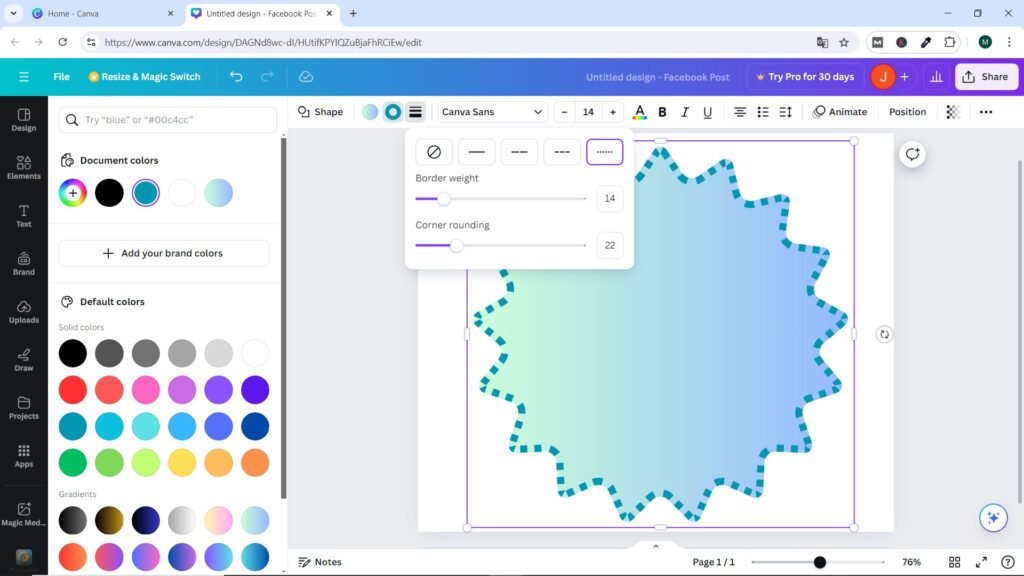
Las formas pueden parecer aburridas, pero son muy versátiles y útiles en el diseño cotidiano. Funcionan bien en las plantillas de tu empresa y es útil saber cómo editarlas para que se adapten a tu marca. Incluso puedes usar formas como fondo para los cuadros de texto, como veremos en la siguiente sección.
Efectos de texto y fuentes de Canva
Canva tiene cientos de fuentes diferentes, por lo que, sin importar lo que estés creando, seguramente encontrarás una fuente que se adapte a tu diseño, pero ¿cómo las encuentras y cómo puedes hacer que se destaquen más?
El menú desplegable de fuentes aparece una vez que hayas agregado un cuadro de texto a tu plantilla. Es la primera opción en la barra superior. Las fuentes aparecen en el lado izquierdo y puedes elegir una mediante una búsqueda o desplazándote, ya que se muestran en orden alfabético con las fuentes recomendadas, las fuentes utilizadas recientemente y las fuentes de tu marca en primer lugar.
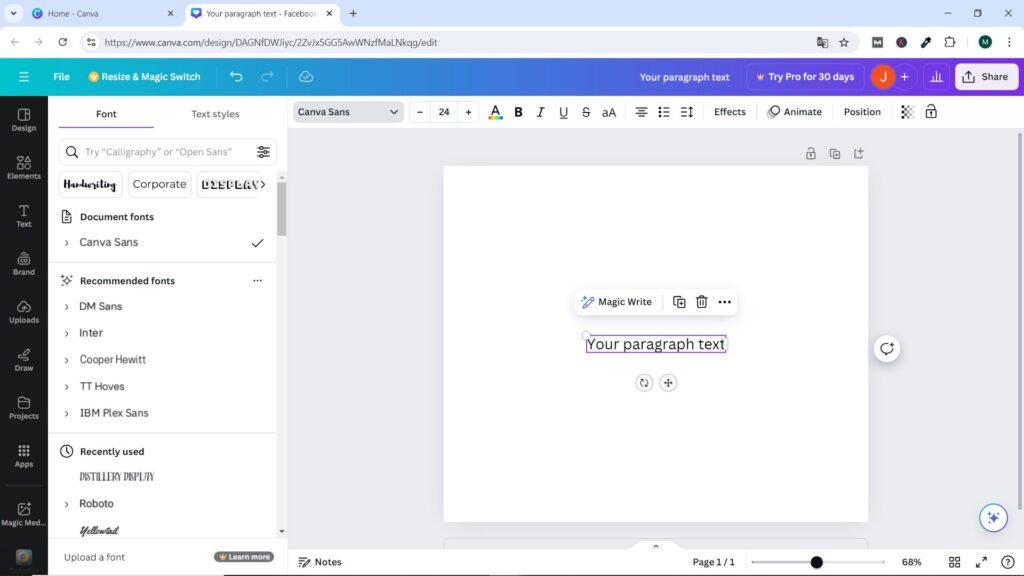
Si por casualidad no encuentras la fuente que quieres usar en Canva, también puedes subir una fuente que hayas comprado o descargado de Internet. Siempre que tengas los archivos OTF o TTF, puedes subirlos a Canva, pero como ya mencionamos, esta es una función exclusiva de la versión Pro de Canva.
Por ahora, busquemos una fuente en Canva que podamos editar. Debe ser una fuente agradable y fácil de leer, ya que es posible que quieras usarla para una publicación en las redes sociales. Una fuente sans serif es una buena idea.
Nota: La nueva función de Canva, llamada “Magic Write”, es una herramienta de escritura impulsada por IA que ayuda a generar texto automáticamente. Esta función está diseñada para facilitar la creación de contenido, como descripciones, ideas para publicaciones, correos electrónicos y más.
Puedes darle instrucciones a “Magic Write” y, en función de tus indicaciones, la IA generará el texto correspondiente. Esto es útil para los usuarios que buscan inspiración, necesitan escribir rápidamente o desean optimizar su flujo de trabajo al crear contenido de texto en Canva.
Diferencia entre fuentes sans serif y serif
Las fuentes sans serif son fuentes sin los pequeños pies o trazos al final.
Los siguientes son ejemplos de fuentes serif y sans serif. Las fuentes serif tienen pequeños pies al final de cada letra y se utilizan a menudo en material impreso, como libros, revistas y periódicos:
Text Serif
Text Sans Serif
En la primera opción de la barra de menú superior puedes elegir un estilo de fuente. Por ejemplo, si necesitas una fuente elegante para el nombre de una empresa, puedes seleccionar Handwriting , o si necesitas una fuente más profesional para un CV, puedes seleccionar Corporate . Elijamos la fuente Canva Sans, una fuente bonita, gruesa y fácil de leer.
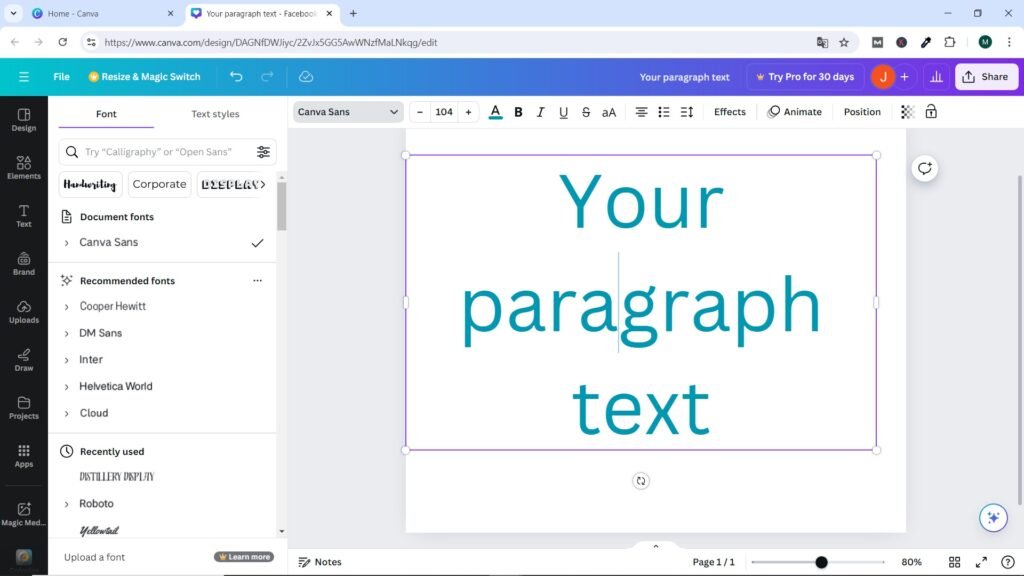
Efectos de texto
Ahora que tenemos una fuente que podemos usar en nuestras publicaciones en las redes sociales, vamos a agregarle un poco de estilo. Esto se puede hacer a través de la pestaña Efectos . Aquí, puedes darle a tu fuente un brillo neón, una sombra de fondo, un efecto hueco y más.
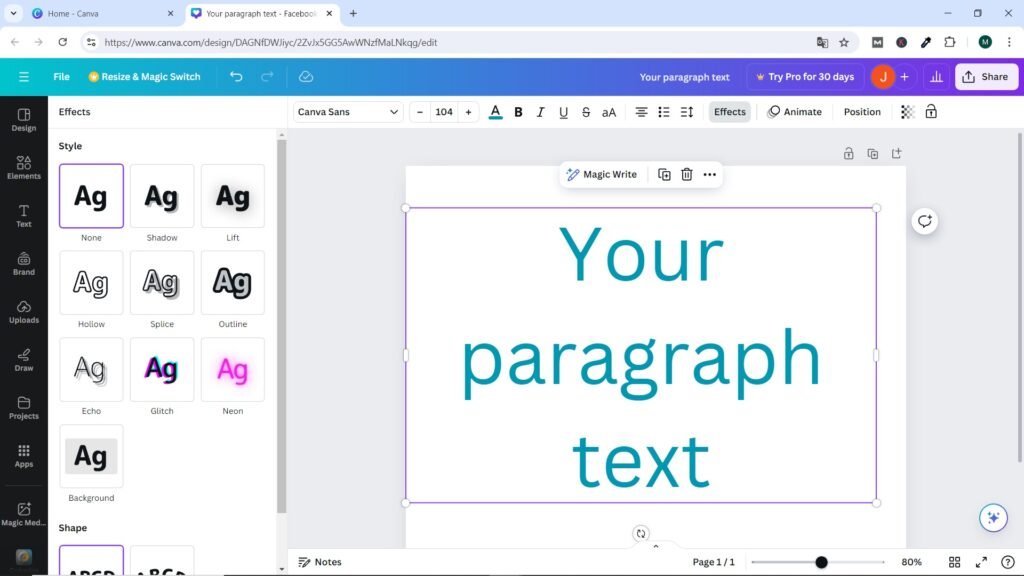
Cada uno de los efectos tiene su propio conjunto de opciones, que puedes ajustar mediante las barras deslizantes. En el efecto Lift , podemos cambiar la Intensidad.
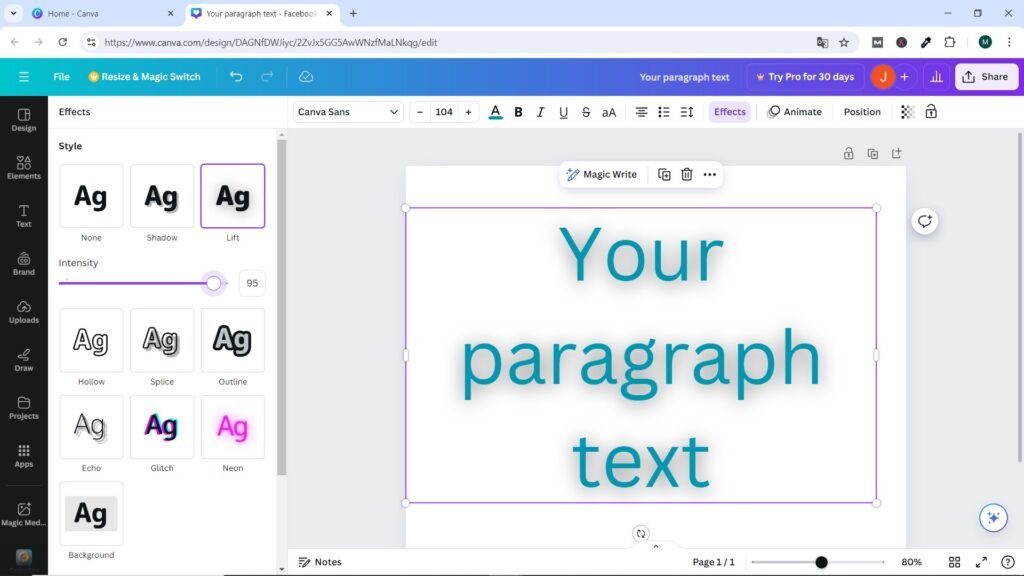
Como ya hemos mencionado, cada uno de los efectos tiene su propio conjunto de opciones, que puedes ajustar mediante los controles deslizantes. En el efecto Sombra , podemos cambiar el desplazamiento de la sombra, la dirección en la que fluye, el desenfoque y la transparencia, así como el color de la propia sombra.
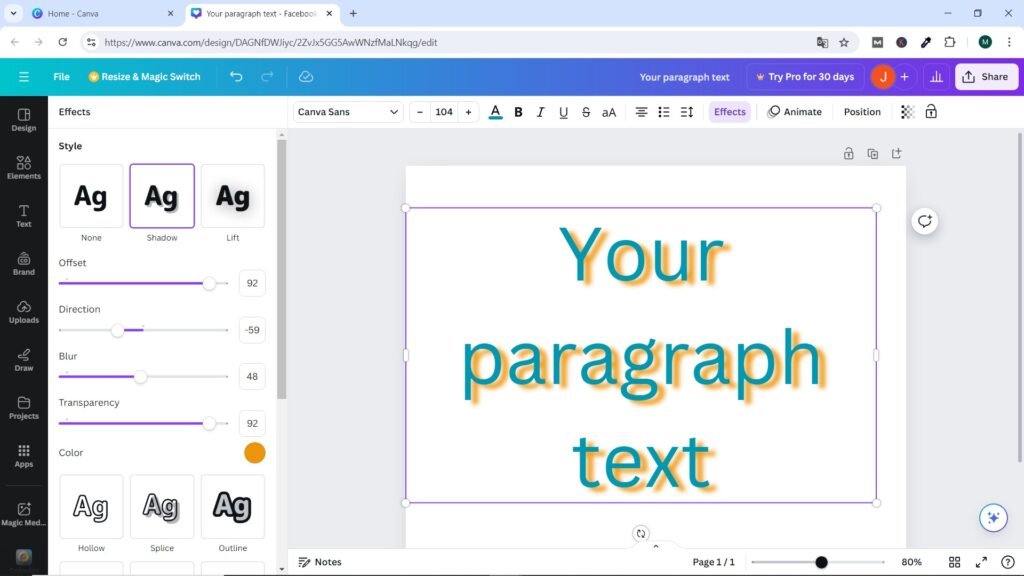
Hollow es otro efecto de texto que elimina el centro de la fuente y permite aumentar o disminuir el grosor de las líneas.
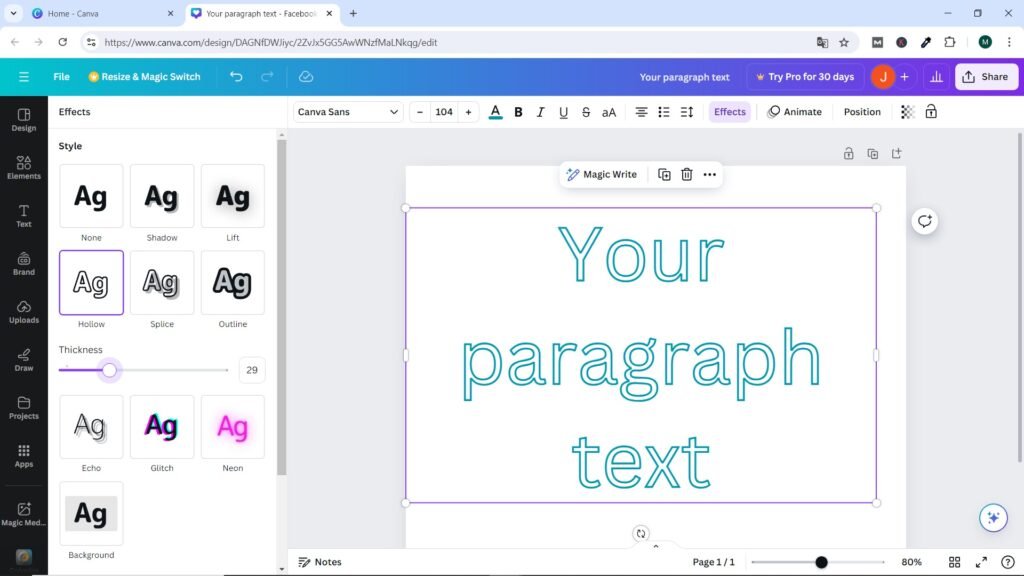
La mejor forma de descubrir qué pueden hacer realmente los efectos y cuál funcionará mejor para su diseño es mirarlos todos y jugar con cada uno y las diferentes configuraciones o modificaciones que se les pueden realizar.
Texto curvo
Por último, te mostraremos una gran función de Canva que te ahorrará mucho tiempo: la función de texto curvo. Ahora puedes curvar tu texto con solo hacer clic en un botón. Se encuentra en la parte inferior de la pestaña Efectos de fuente y te permite curvar tu texto hacia arriba o hacia abajo, cambiando la proporción de la curva usando el control deslizante en la parte inferior.
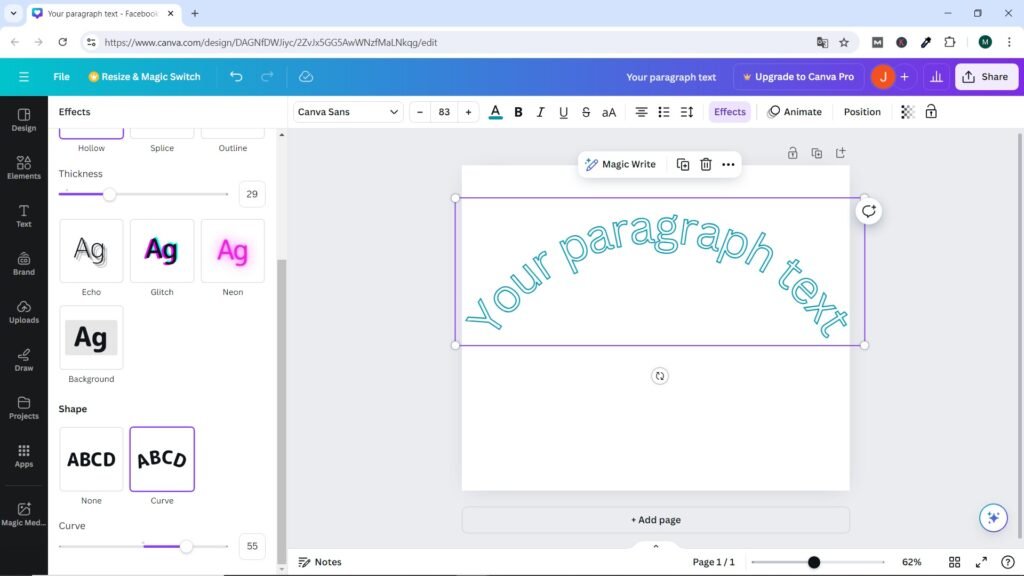
Es una función simple pero efectiva, perfecta para logotipos o para envolver texto alrededor del ícono o botón de un sitio web.
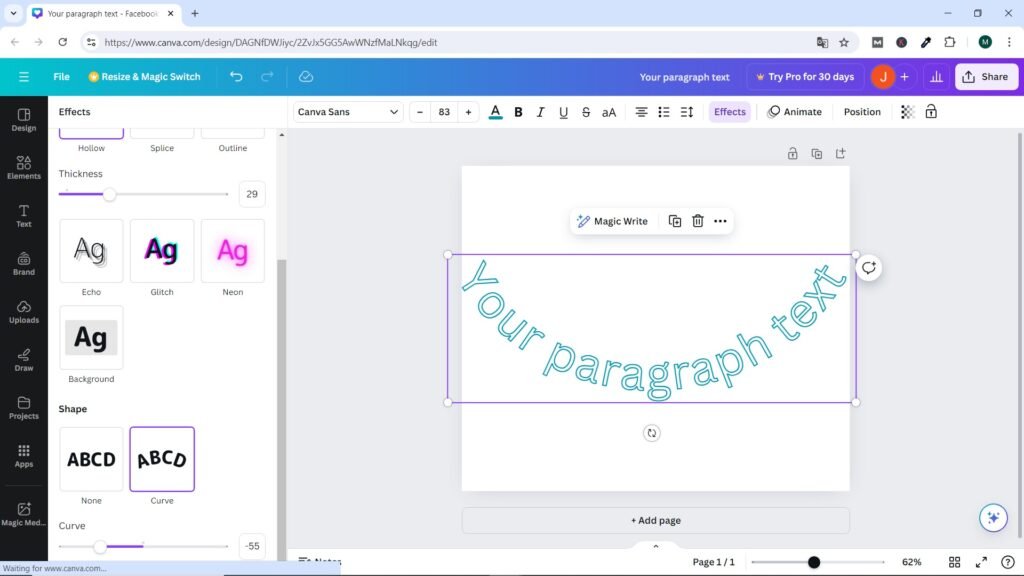
Los efectos de fuente en Canva son espectaculares. Tienen el poder de transformar tu texto en un verdadero imán visual, captando la atención del espectador y haciendo que tu diseño destaque de manera impactante.
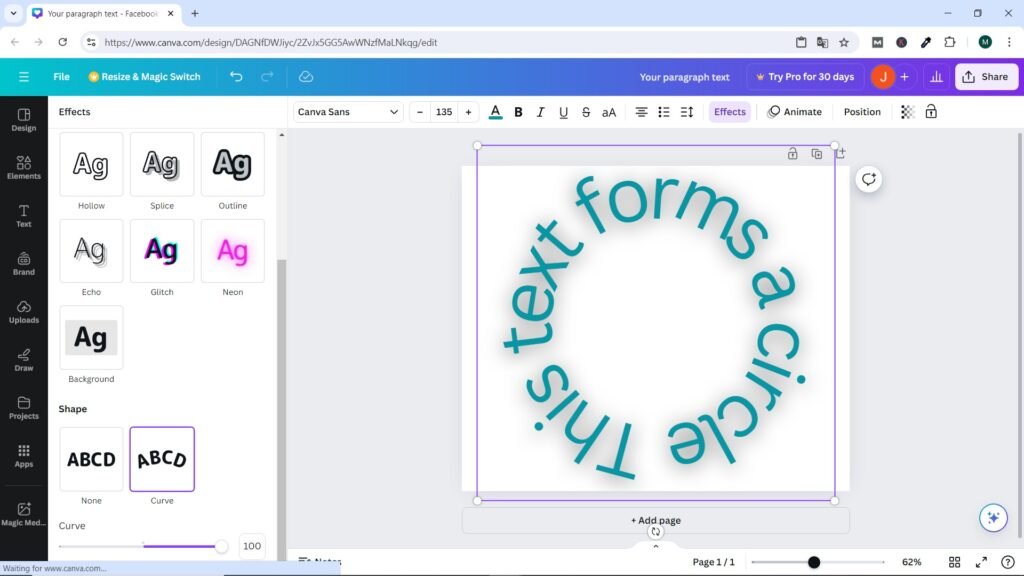
Herramientas de Canva para editar elementos e imágenes y mejorar tu contenido
Los elementos e imágenes de Canva pueden ayudar a que tus diseños sean únicos para tu negocio: hay cientos de miles disponibles para que los uses. Se pueden editar directamente en Canva y contamos con una variedad de herramientas para hacerlo. Los elementos también se pueden editar, pero no en la misma medida que las imágenes. También podemos cambiar el fondo de un diseño para que se destaque.
Elementos de Canva
Los elementos de Canva son lo que se utiliza para crear un diseño; pueden ser formas, íconos, animaciones, texto, imágenes y videos. Cada una de estas opciones tiene su lugar dentro de tu diseño.
Veamos los elementos estáticos, que son elementos que no se mueven. Sin embargo, lo siguiente también se aplica a los elementos animados y a los stickers, ya que no se pueden cambiar los colores de estos.
Una vez que tenga abierto el tamaño de su plantilla, diríjase a la sección Elementos en la esquina superior izquierda, y aquí verá una barra de búsqueda y muchas secciones diferentes a continuación: Usados recientemente, Líneas y formas, Gráficos, Fotos, Marcos, Cuadrículas, etc.
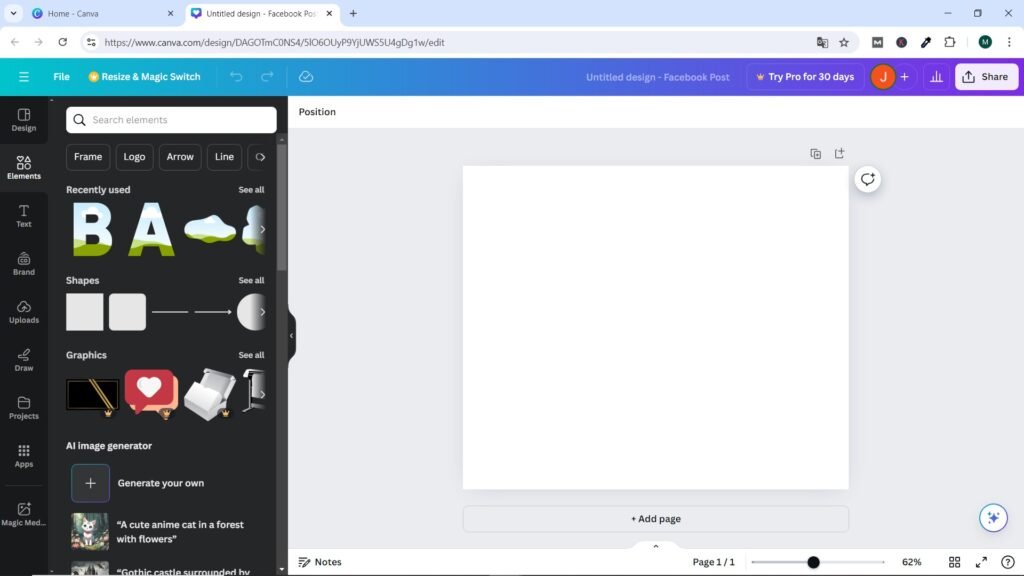
Agregar imágenes
Canva ha reunido una enorme biblioteca de imágenes: cientos de miles. Canva se ha asociado con otras plataformas de imágenes como Pixabay y Pexels para ofrecerte imágenes aún más sorprendentes.
Sin embargo, si no encuentras una imagen que te guste o prefieres usar tus propias imágenes, puedes subirlas a Canva usando el botón Cargar . Lo encontrarás en el menú a la izquierda de tu plantilla. Desde aquí, puedes subir imágenes y videos que hayas guardado en tu dispositivo.

Uso de cuadrículas para diseños rápidos, efectivos y atractivos
Las cuadrículas pueden ayudarte a crear un gráfico atractivo en cuestión de minutos, ya que te brindan espacio para tus imágenes, el nombre de tu empresa, tu marca e información completa. Las cuadrículas se encuentran en la sección Elementos de Canva, por lo que una vez que tengas abierta tu plantilla en blanco, haz clic en Elementos → Cuadrículas .
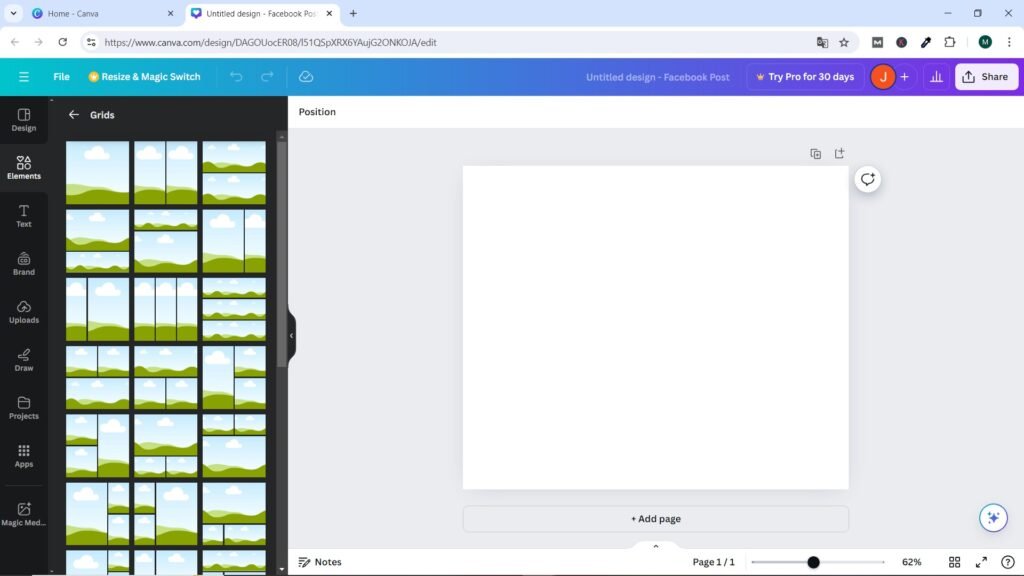
Notarás que ahora tienes una larga lista de elementos con bordes rectos, entre ellos una colina verde, un cielo azul y una nube blanca. A cualquier elemento de Canva que tenga la nube blanca, la colina verde y el cielo azul se le puede agregar un color, una imagen o un video. Como ejercicio, desplázate hacia abajo y selecciona uno que tenga el diseño cuadrado que te guste.
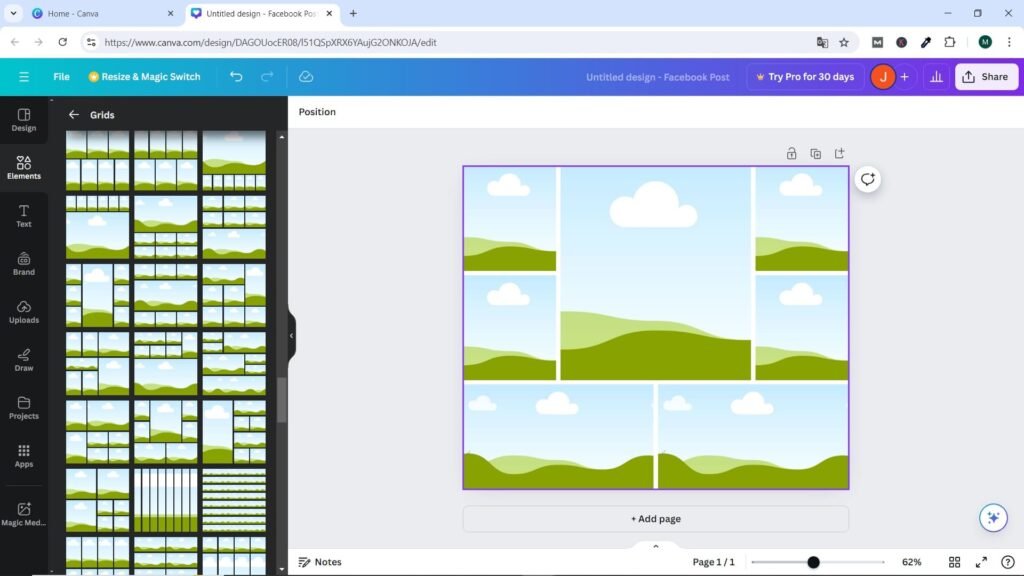
Si desea agregar bordes a toda la cuadrícula, primero haga clic en cualquier lugar dentro de la cuadrícula y luego haga clic en cualquiera de los cuatro círculos blancos en las esquinas de la cuadrícula.
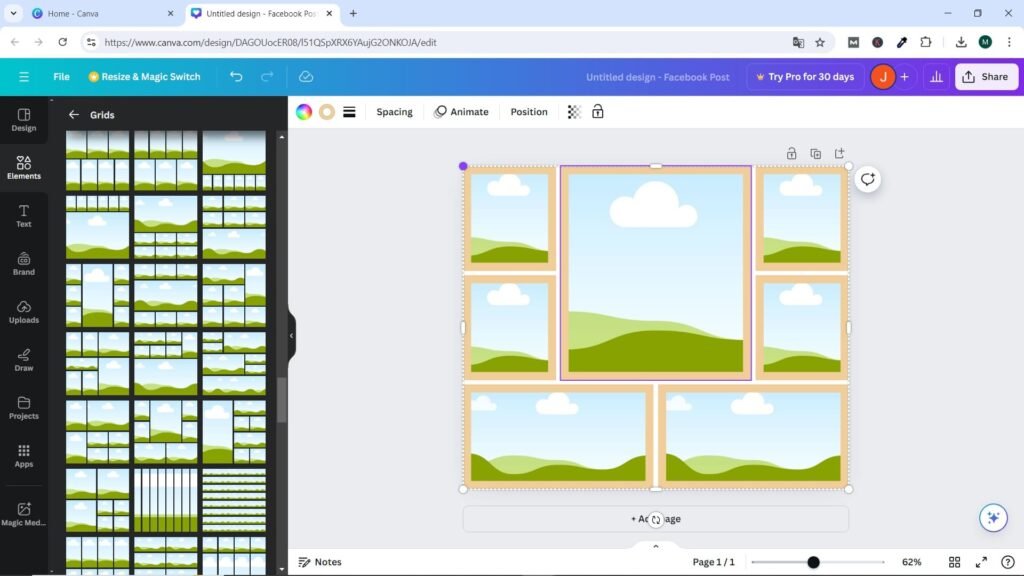
Agregando imágenes
Comienza a arrastrar y soltar imágenes. Pueden ser de la sección Cargas o de la biblioteca de imágenes de Canva. Hemos agregado algunas imágenes de ofertas de componentes de computadoras para crear un anuncio de ofertas.
Después de haber llenado la cuadrícula con imágenes, es posible que desee agregar información, tal vez el nombre de una empresa, un logotipo o la ubicación de una tienda. Seleccione la imagen central, por ejemplo, y presione Eliminar en su teclado, lo que cambiará el fondo a blanco. Luego, vaya a la paleta de colores y cambie el color a un color sólido o degradado. Escriba la información de su anuncio o anuncio.
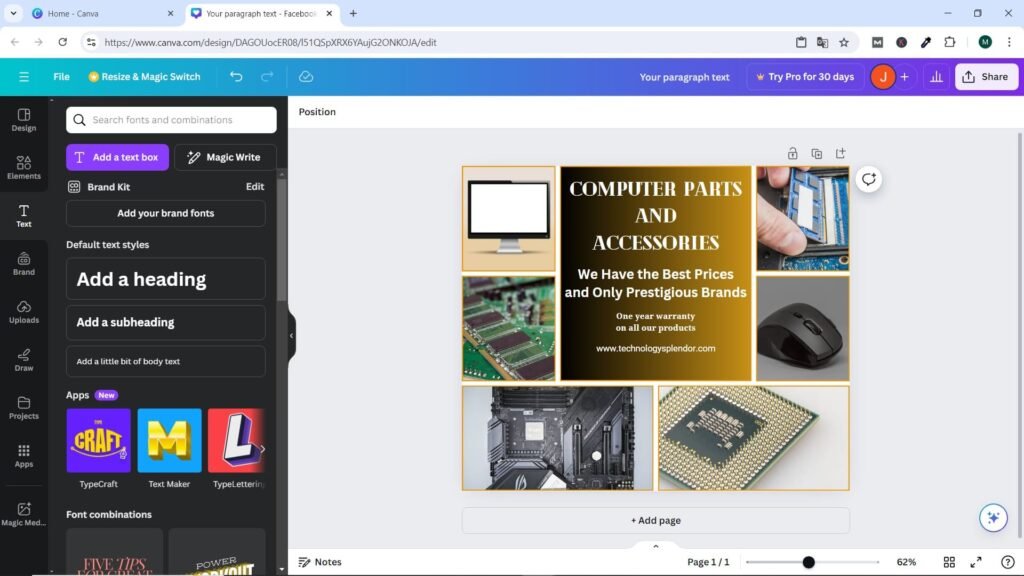
Con tan solo unos clics tendrás una imagen genial que ya podrás usar en tu perfil de redes sociales o en cualquier otra plataforma publicitaria. En este ejemplo, mostramos una imagen para promocionar una oferta de repuestos y accesorios para computadoras, creada mediante una cuadrícula y cuadros de texto.
Diseño con marcos (Frames)
Los marcos son similares a las cuadrículas en el sentido de que puedes agregarles una imagen, un color o un video, pero vienen en diferentes formas en lugar de solo cuadrados. Tenemos opciones como formas geométricas, gadgets, flores, letras, números y una amplia variedad de otras formas. Pueden ser excelentes para crear gráficos con formas regulares e irregulares no estándar. Se encuentran haciendo clic en Elementos → Marcos → Ver todo .
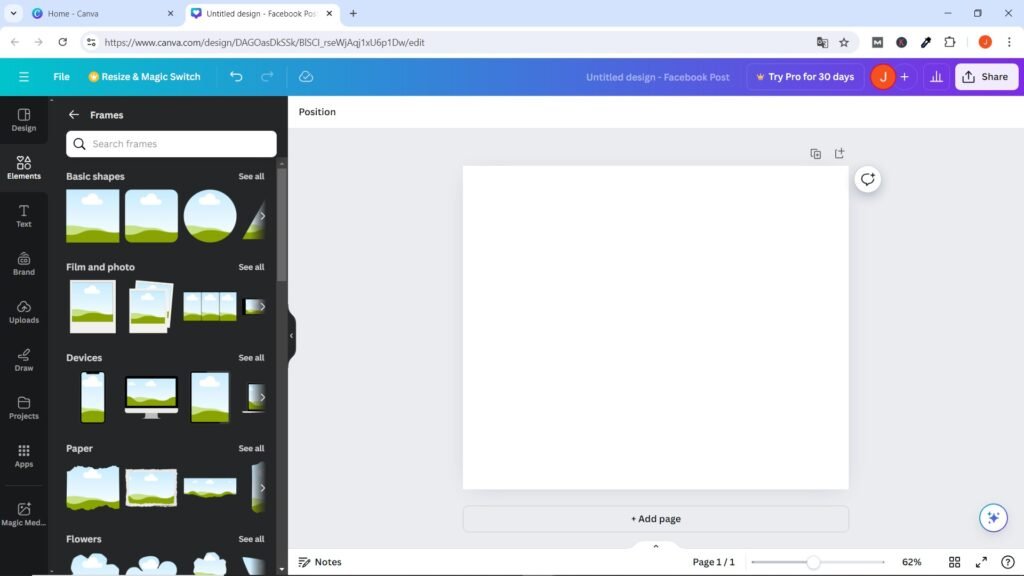
Puedes crear cualquier estilo que te guste con los marcos. Por ejemplo, añade un marco de un dispositivo (en este caso, una computadora) e inserta una imagen, como una foto tomada desde Canva. Puedes encontrarlas en la sección Fotos de Canva. Puedes agregar un cuadro de texto en cualquier parte de la foto.
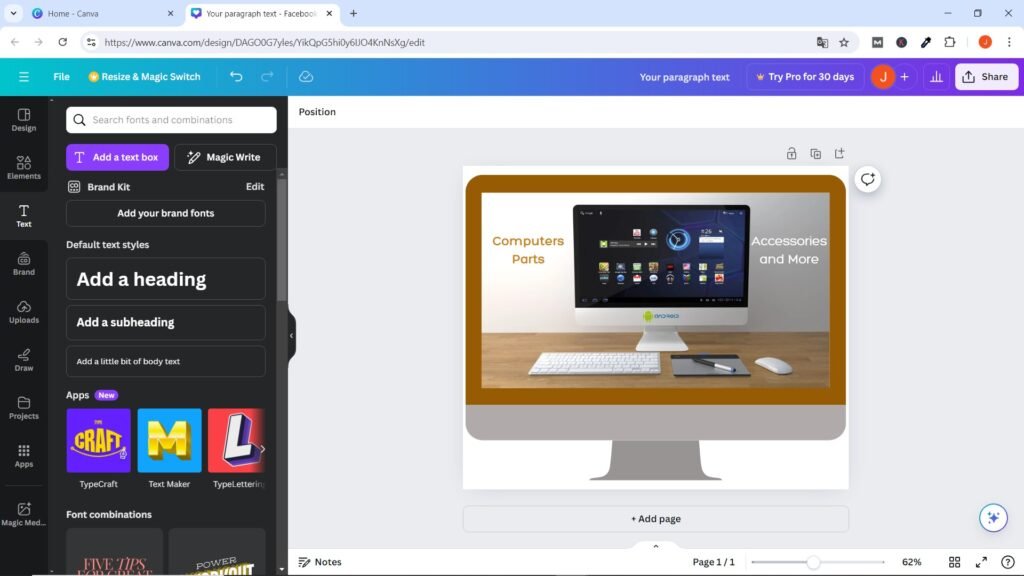
Los marcos y las cuadrículas son ideales para crear gráficos rápidos, pero a veces queremos agregar un poco más de información. Esto se puede hacer usando gráficos o tablas en Canva.
Como ya lo hemos discutido a lo largo de este Post, Canva es una plataforma de diseño intuitiva que te permite crear imágenes impresionantes con una sencilla interfaz de arrastrar y soltar. Ofrece acceso a cientos de miles de imágenes, elementos, fuentes, formas y plantillas de alta calidad. Aunque muchos de estos recursos son gratuitos, si te suscribes a la versión de pago, podrás aprovechar todo el potencial de la plataforma y disfrutar de opciones de diseño ilimitadas.
En esta publicación, te explicamos los conceptos básicos para ayudarte a comenzar a crear tus propios diseños. Ahora te toca a ti profundizar y explorar su amplia gama de funciones. Con la práctica, pronto dominarás todas las herramientas y funciones que ofrece Canva, lo que te permitirá darle vida a tu visión creativa con un acabado profesional y de manera sencilla.
Descubre Más de Technology Splendor: Explora Nuestros Otros Sitios
Salud: la Riqueza que lo es Todo
La energía, la claridad y el equilibrio son la base de cada sueño. Sin salud, la riqueza pierde su brillo y las relaciones su chispa. Descubre estrategias para fortalecer tu cuerpo, agudizar tu mente y energizar tu espíritu.
Cuida y Protege tu SaludLas Relaciones Dan Sentido a la Vida
La salud te da energía. La riqueza te da libertad. Pero solo las relaciones profundas y auténticas le dan a la vida un verdadero propósito. Descubre las herramientas para conectar, amar y comunicarte de la mejor manera.
Mejora Tus Relaciones Personales y de Negocios
